Page 1
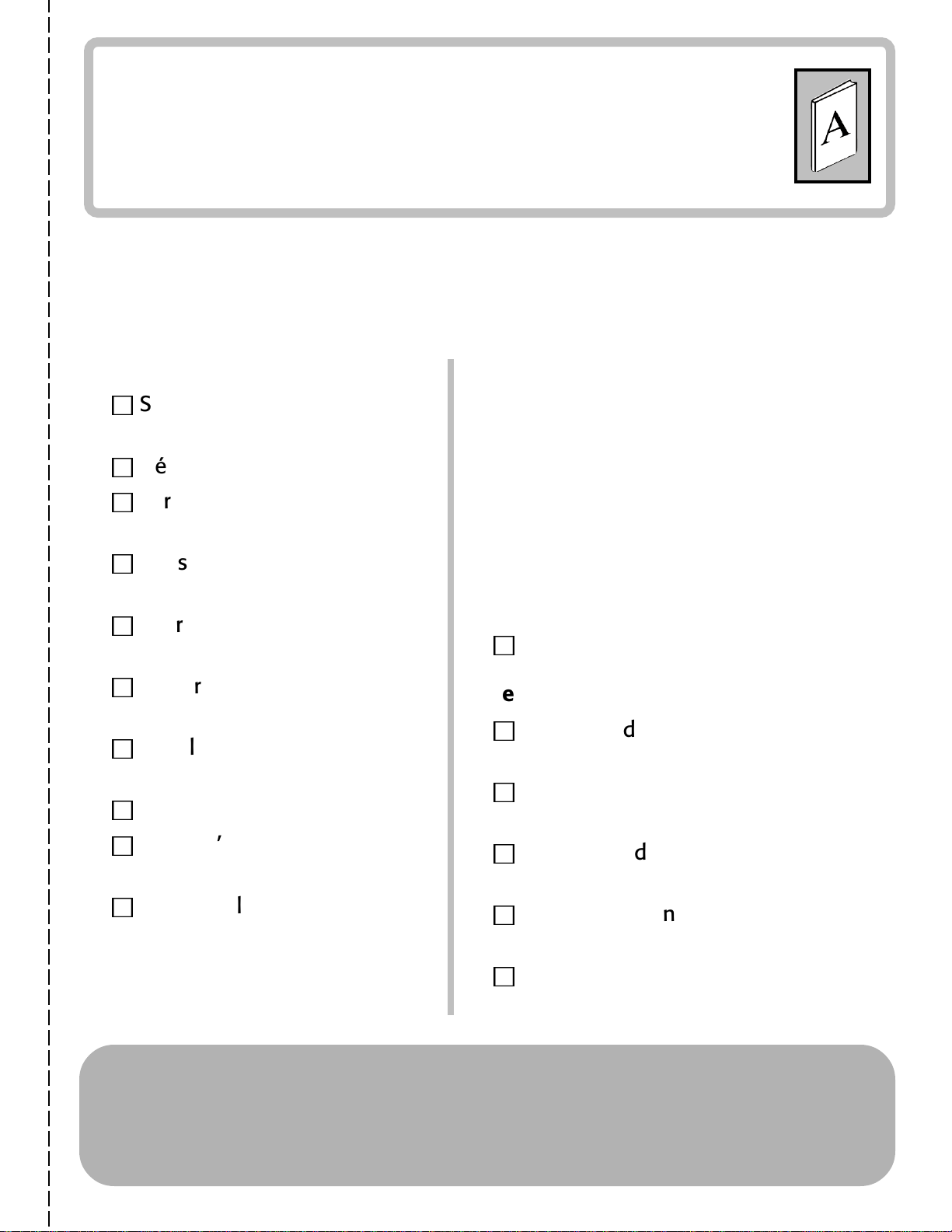
®®
®
®®
OKI
Série C7000
Guide d’installation
Liste de contrôle de l’installation:
Veuillez découper cette page et l’utiliser comme guide pour l’installation de l’imprimante.
1 Installer l’imprimante
h
Sélectionnez un
emplacement (voir p. 3)
h
Déballez (voir p. 3)
h
Vérifiez les composants
(voir p. 4)
h
✁
Consignez le numéro de série
(voir p. 4)
h
Retirez les matériaux
d’emballage (voir p. 5)
h
Préparez les tambour à
images (voir p. 5)
h
Installez les cartouches de
toner (voir p. 6)
h
Chargez le papier (voir p. 7)
2 Brancher l’imprimante et installer
les logiciels
Windows et Novell
• Installation en réseau (voir p. 8-16)
• Installation USB (voir p. 17-19)
• Installation parallèle (voir p. 20-21)
Macintosh
• Installation en réseau (voir p. 22-24)
• Installation USB (voir p. 25-27)
Terminer
h
3 Terminer l’installation
h
Définition de la balance chromatique
(voir p. 28)
h
Vérification des paramètres des
supports (voir pp. 29-32)
h
Mettez l’imprimante sous
tension (voir p. 7)
h
Imprimez la page de
démonstration (voir p. 7)
h
Vérification des paramètres de
l’imprimante (voir p. 33-34)
h
Impression d’un fichier échantillon
(voir p. 35)
h
Installation du guide de référence
pratique (voir p. 27)
Félicitations !
Voici qui termine l’installation de votre imprimante de série OKI C7000. Voici venu le temps de
laisser libre cours à votre imagination et de profiter des vastes possibilités de l’impression couleur !
Pour plus d’informations, consultez les documents listés au dos cette liste de contrôle !
Page 2
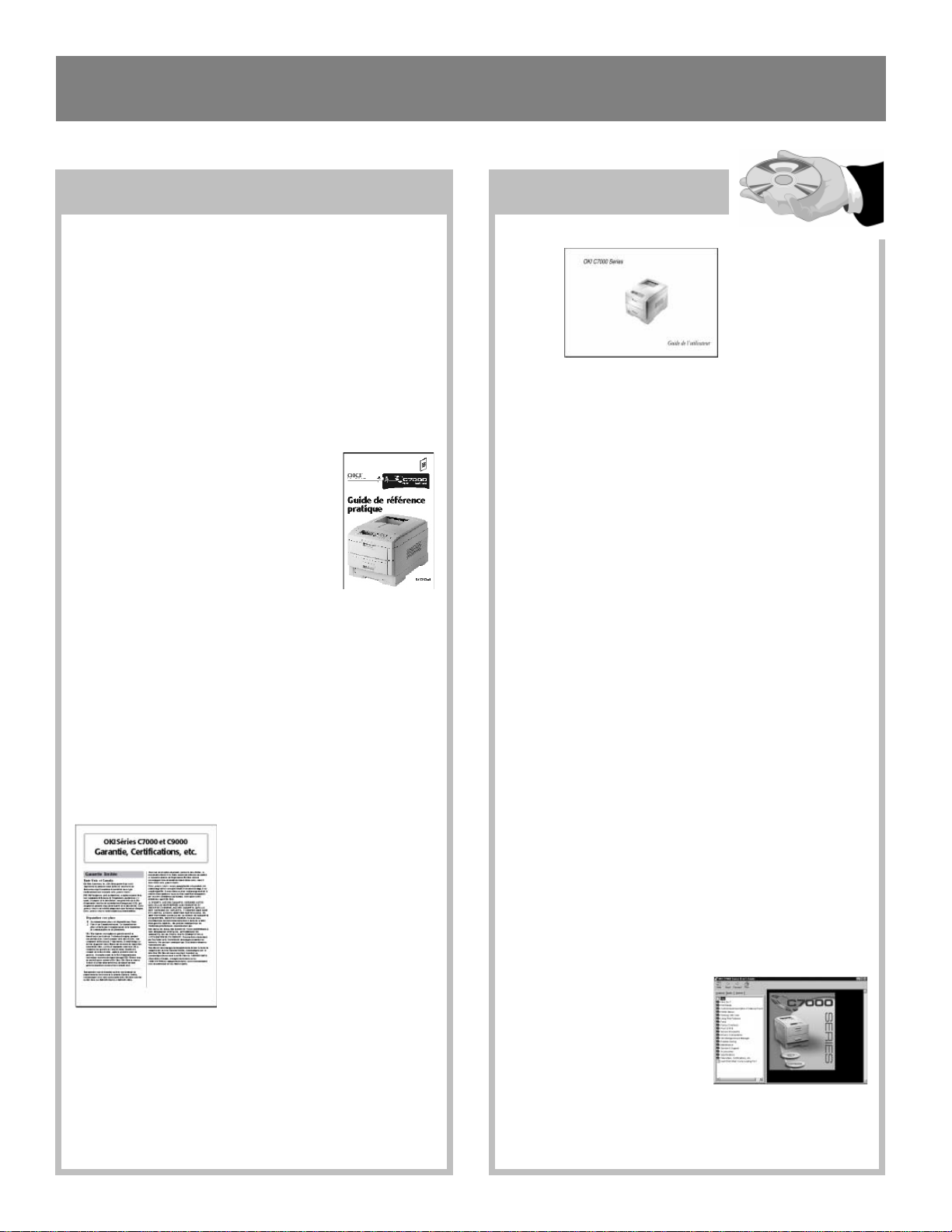
Documentation
mprimée n ligne
IE
Guide de configuration
imprimé
Le document que vous tenez à la main : pour
installer et mettre rapidement votre imprimante à
l’oeuvre.
OKI® série C7000 Guide de
Guide de référence pratique
Pour une aide avec les opérations
quotidiennes, notamment :
• Chargement des supports
d’impression
• Supports d’impression utilisables
• Fonctions à l’appareil
(Épreuve et impression,
impression sécurisée, etc.)
• Panneau de commande
• Dégagement des bourrages de papier, etc.
Se fixe à l’imprimante avec des bandes en
Velcro
®
.
Garantie, certifications, etc
• Garantie
• Consignes de sécurité
• FCC/IC/CE
• Fiches signalétiques,
etc.
l’utilisateur
• Paramètres de papier et d’impression
• Utilisation avancée
• Maintenance
• Dépannage
• Accessoires en option
• Caractéristiques
• Informations sur le service
OKI® série C7000 et série
C9000 Guide sur la couleur
• L’impression couleur
• Pilotes d’imprimante
• Glossaire
OKI® Storage Device Manager
User’s Guide
Explique comment utiliser le logiciel OKI
Storage Device Manager.
OkiLAN® 6200e Network
User’s Guide
• Informations sur le
serveur d’impression
6200e
• Instructions sur le
logiciel réseau
Page 3
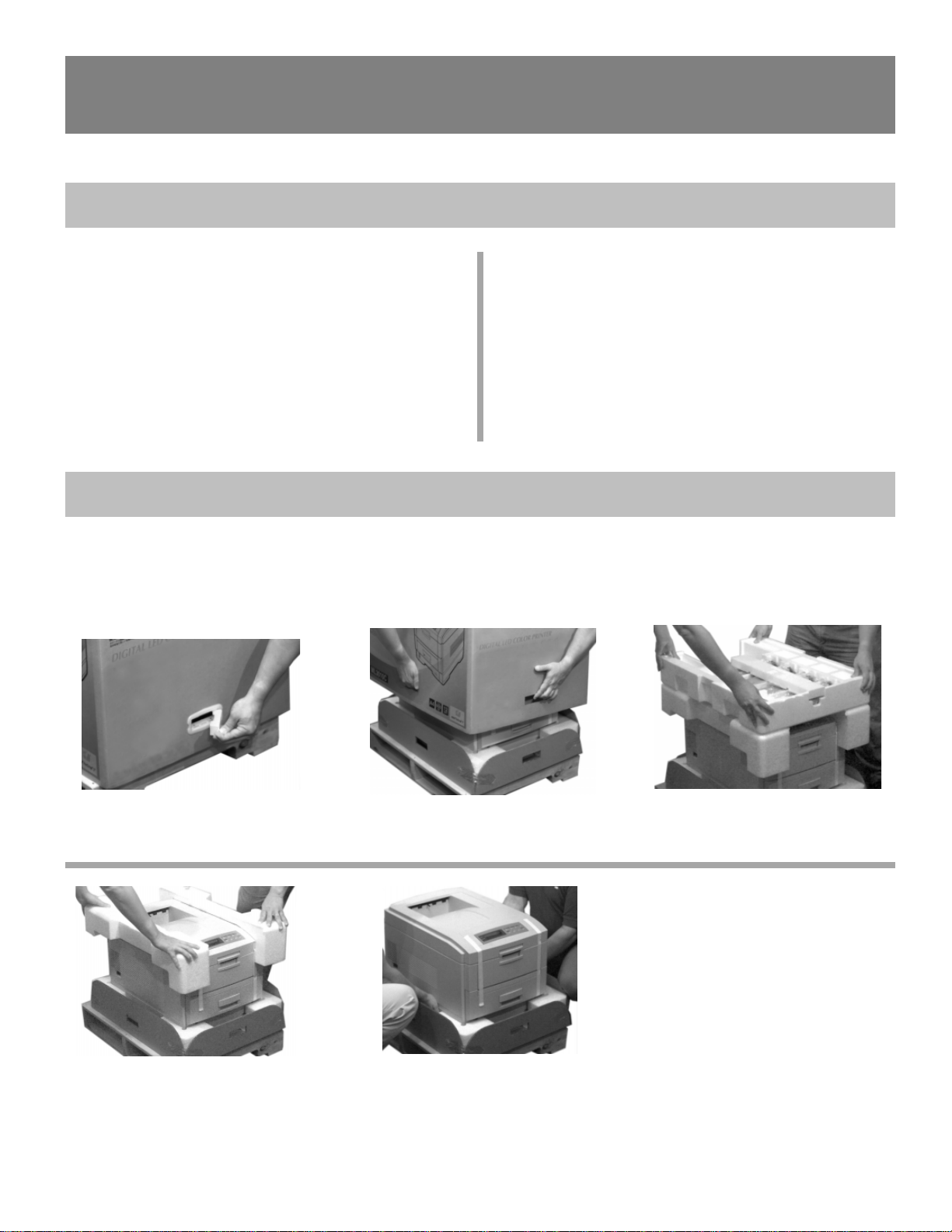
Installation
Sélectionnez un emplacement
1
• Un emplacement solide et de niveau en
mesure de soutenir au moins 50 kg (110
lbs).
• Dégagement :
- À gauche et à droite : 20 cm
- Avant : 60 cm
- Arrière : 40 cm
- Dessus : 60 cm
Déballez
2
ATTENTION ! L’imprimante pèse 48,2 kg (106 lbs). Soulevez
!
l’imprimante à deux. Utilisez des techniques de levage
appropriées.
• Source d’alimentation à proximité
• Température ambiante :
– Idéale : 17 à 27 ºC
– Plage admissible : 10 à 32 ºC
• Humidité relative :
– Idéale : HR 50 à 70 %
– Plage admissible : HR 20 à 80 %
• À l’écart de la lumière directe du soleil
Il est conseillé de conserver tous les
matériaux d’emballage au cas où vous
!
auriez besoin d’expédier l’imprimante.
□ Retirez les prises de main.
□ Retirez le matériel de
rembourrage supérieur.
□ Ôtez le carton d’expédition de
l’imprimante.
□ Retirez l’imprimante du bac
d’expédition et placez-le sur
un support convenable.
□ Ôtez le bac auxiliaire et
mettez-le de côté.
□ Sortez l’imprimante de son sac
en plastique.
3
Page 4
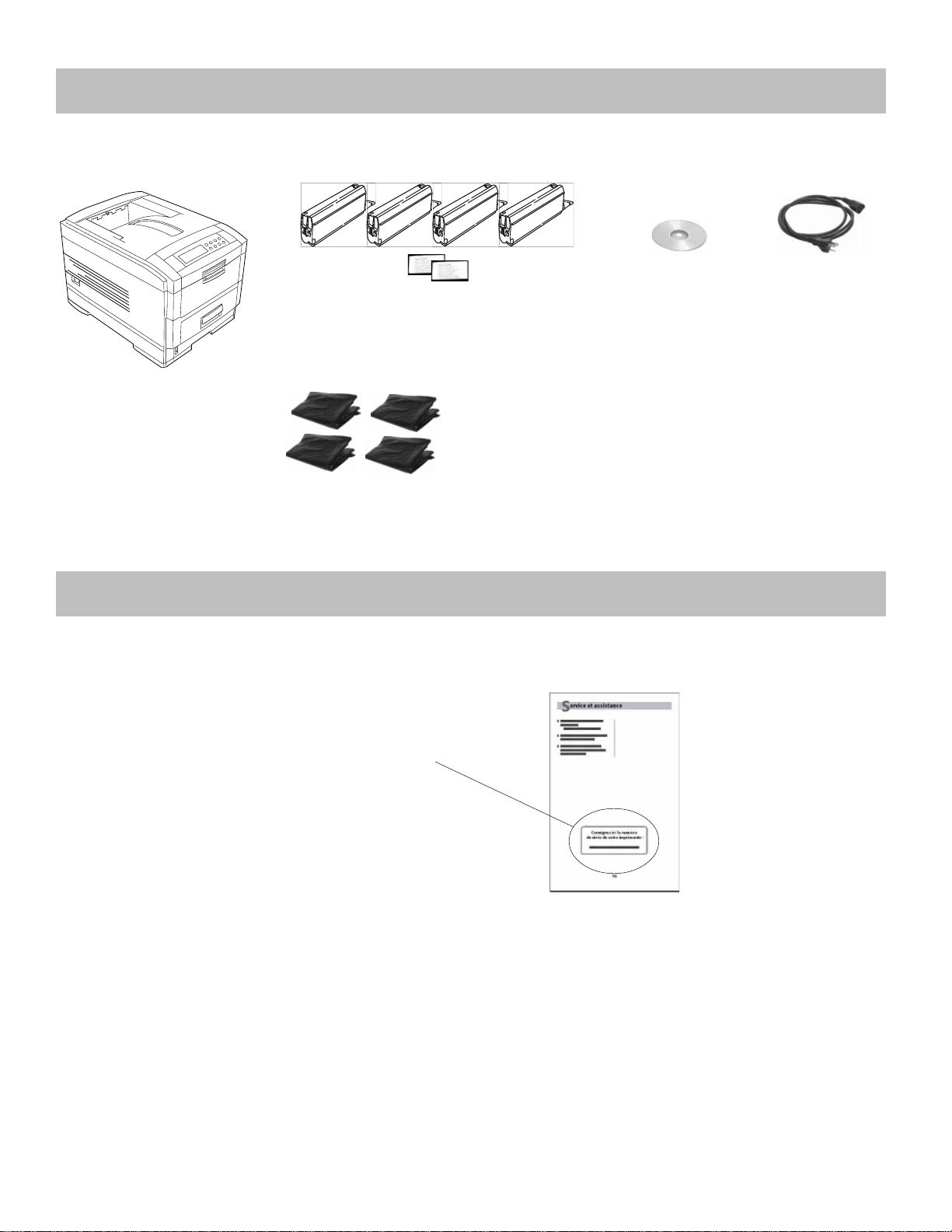
3
Vérifiez les composants
Cartouches de toner cyan, magenta, jaune
et noir avec nettoyants de lentille DEL
Imprimante
Consignez le numéro de série
4
□ Avant de commencer, localisez la plaque de
signalisation argentée l’arrière de l’imprimante.
Consignez le numéro de série que vous y
trouverez sur la dernière page du Guide de
référence pratique.
Avec pilotes et guides de
Sacs pare-lumière
(Utilisés pour protéger
les tambours à images de
la lumière lorsque ceux-ci
sont retirés de l’imprimante.)
CD
l’utilisateur en ligne
Documentation
(Non illustrée) :
Guide d’installation
Référence pratique
Garanties, certifications, etc.
Cordon
d’alimentation
Vous aurez besoin de ce numéro pour enregistrer
votre imprimante et tirer profit du service
my.okidata.com de Oki Data (anglais seulement).
4
Page 5
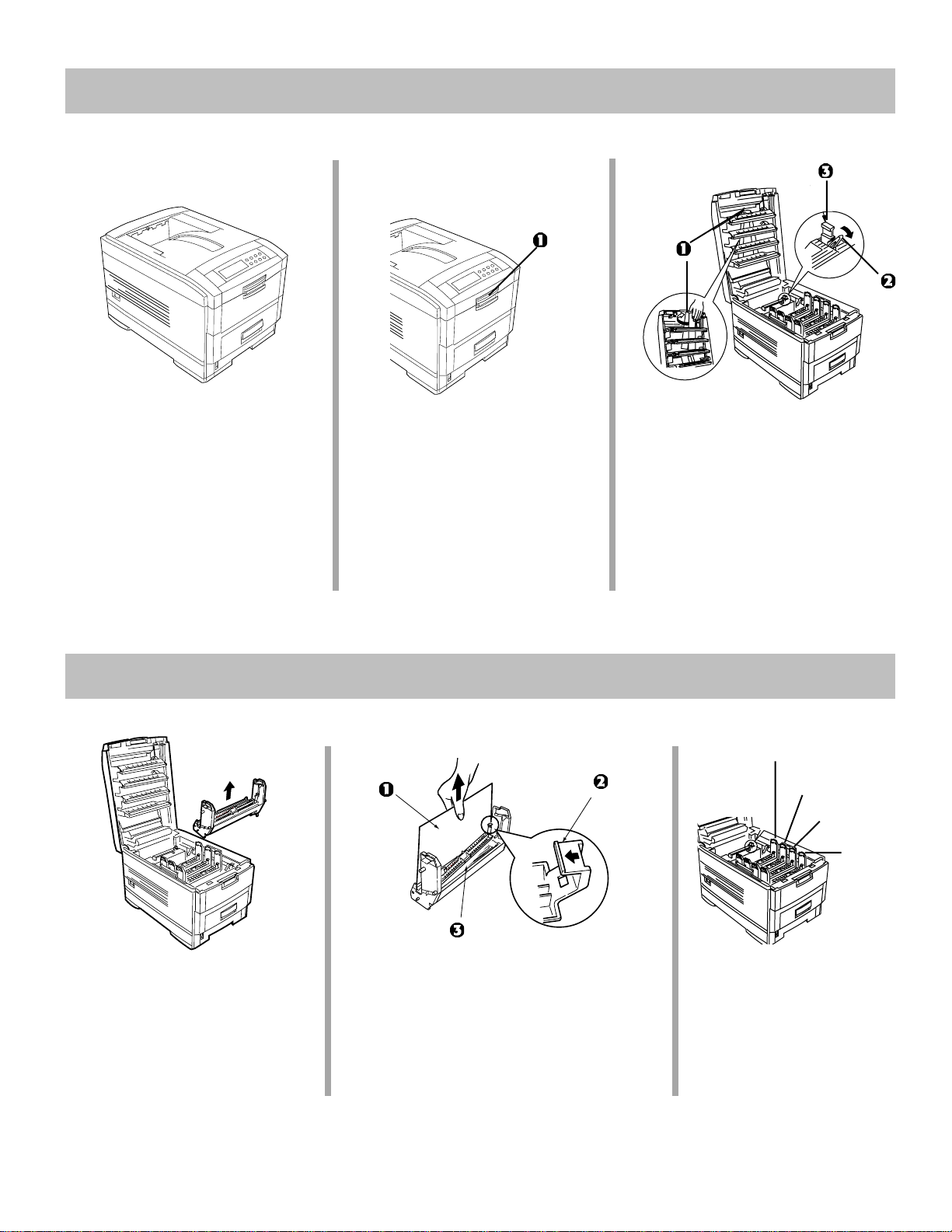
5
Retirez les matériaux d’emballage
□ Retirez les rubans et les
matériaux d’emballage.
Préparez les tambours à images
6
□ Tirez la poignée vers le haut
(1) et ouvrez le capot.
□ Retirez le carton de maintien (1)
situé derrière les têtes à DEL.
□ Tirez le levier bleu vers l’avant
(2), retirez le verrou de transport
orange (3) de l’extrémité du
mécanisme de transfert et
repoussez le levier (2) vers
l’arrière de l’imprimante.
Cyan
Magenta
Jaune
Noir
□ Soulevez les quatre tambours
à images et placez-les sur une
surface plane.
□ Retirez la feuille protectrice (1).
Poussez la languette (2) dans la
direction de la flèche et retirez la
plaque de garniture (3) de chaque
tambour à images.
□ Remettez en place les
tambours à images dans
l’imprimante, en prenant
soin de les installer dans
la position de couleur
correspondante.
5
Page 6
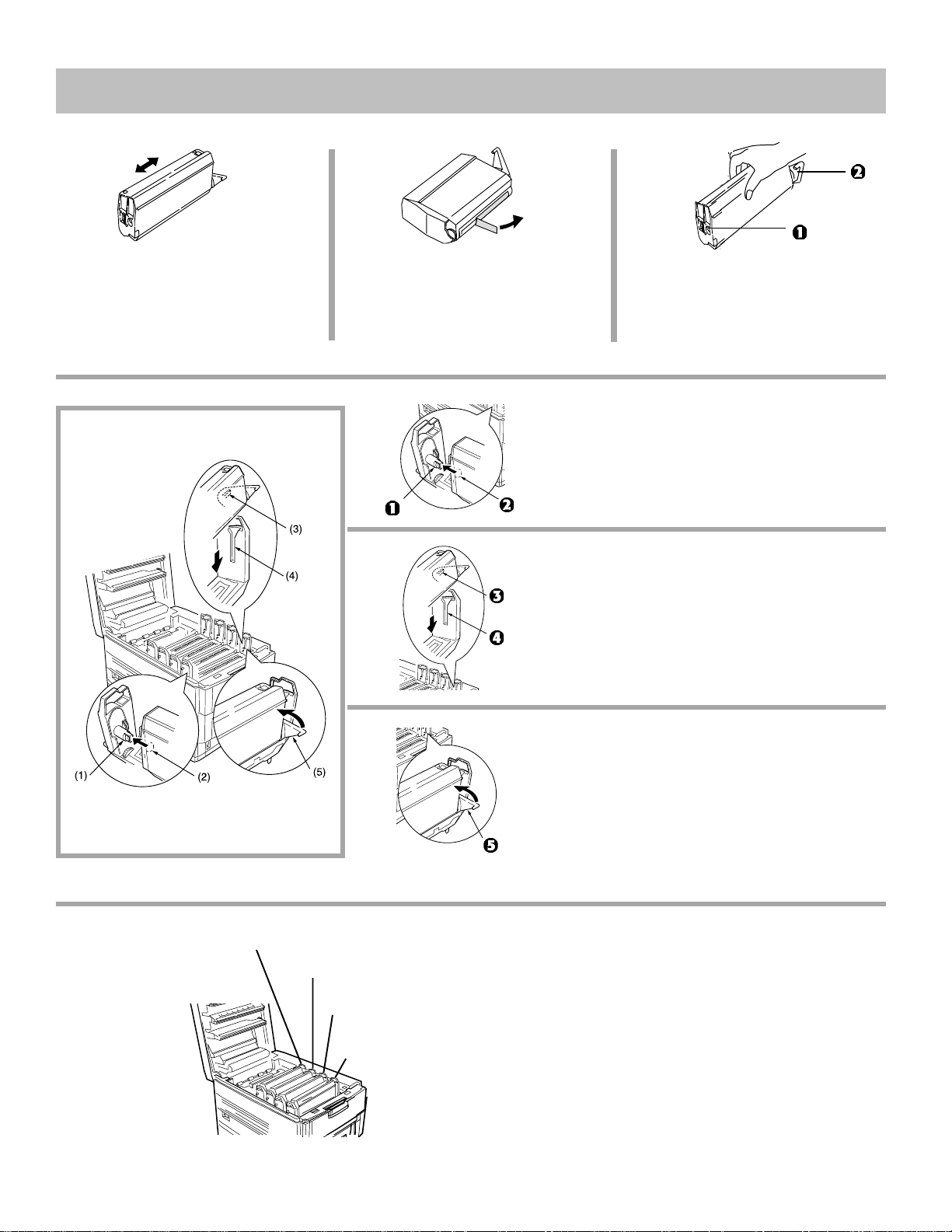
7
Installez les cartouches de toner
□ Déballez la cartouche de toner
noir et secouez-la pour bien
répartir le toner.
B
A
C
□ Tenez la cartouche en
position horizontale et retirez
le ruban.
A
B
□ Tenez la cartouche en position
verticale, avec l’ouverture (1)
à la gauche et le levier de
blocage bleu (2) à la droite.
Abaissez l’extrémité gauche de la cartouche
dans le tambour à images se trouvant le plus
près de l’avant de l’imprimante, de sorte que
le tube (1) du tambour à images se glisse
dans l’ouverture (2) de la cartouche de toner.
Poussez la cartouche légèrement vers la
gauche, puis abaissez l’extrémité droite, en
alignant la languette blanche (3) avec la
rainure (4) du tambour.
C
Cyan
Magenta
Jaune
Noir
6
□ Répétez le processus pour chaque cartouche de toner, en
prenant soin de faire correspondre la couleur de toner
avec la couleur du tambour.
Avant de refermer le capot, assurez-vous que tous les
leviers de blocage des cartouches de toner (bleus) ont
!
été poussés aussi loin que possible.
□ Fermez le capot.
Poussez le levier de blocage (5) vers l’arrière
de l’imprimante jusqu’à l’arrêt.
Pour éviter d’endommager les têtes
d’impression, n’oubliez pas de pousser le
!
levier de blocage (5) aussi loin que
possible.
Page 7
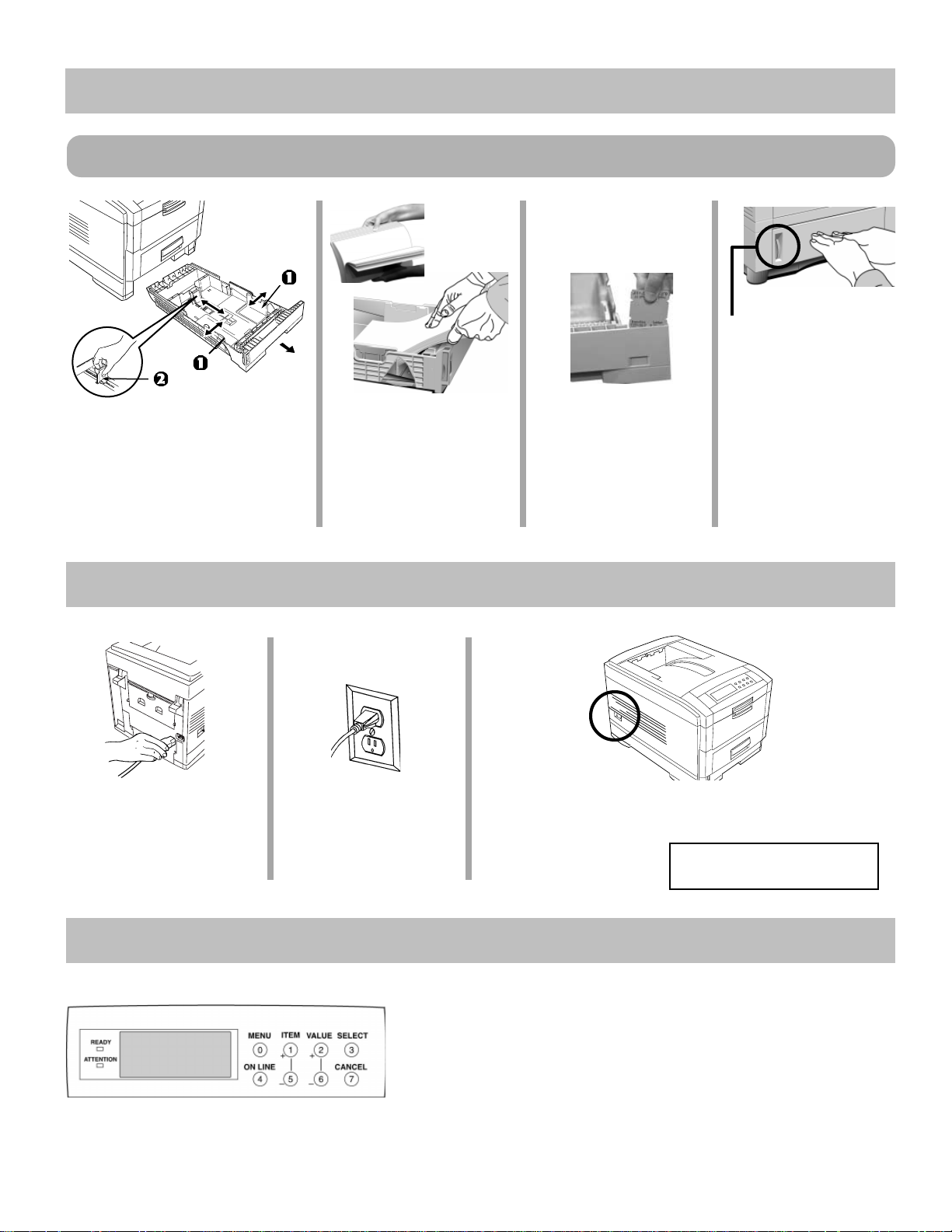
Chargez le papier
8
Pour des informations sur les supports d’impression utilisables, consultez le Guide de référence pratique.
Indicateur de papier :
Indique la quantité
de papier qui reste
dans le bac.
□ Sortez le bac de papier de
l’imprimante et réglez les
guides (1) et la butée arrière
(2) en fonction du format
utilisé.
Mettez l’imprimante sous tension
9
□ Branchez le cordon
d’alimentation à
l’arrière de
l’imprimante.
□ Aérez le papier (max.
530 feuilles de papier
de 20 lb [74 g/m
chargez-le. Ne dépassez pas la marque
« PAPER FULL ».
□ Branchez le cordon
dans une prise
d’alimentation mise
à la terre.
□ Au besoin, sortez
2
]) et
□ Allumez l’imprimante et attendez qu’elle se
réchauffe. L’écran affiche
l’indicateur de
support et réinsérezle avec le format de
support approprié
affiché.
□ Repoussez le bac
dans l’imprimante.
ONLINE .AUTO
TRAY1
10
Imprimez la page de démonstration
□ Imprimez la page de démonstration :
a Appuyez à plusieurs reprises sur MENU jusqu’à ce
que INFORMATION MENU s’affiche.
b Appuyez à plusieurs reprises sur ITEM – jusqu’à ce
que DEMO 1 s’affiche.
c Appuyez sur SELECT.
La page de démonstration s’imprime et l’imprimante
se remet en ligne.
7
Page 8
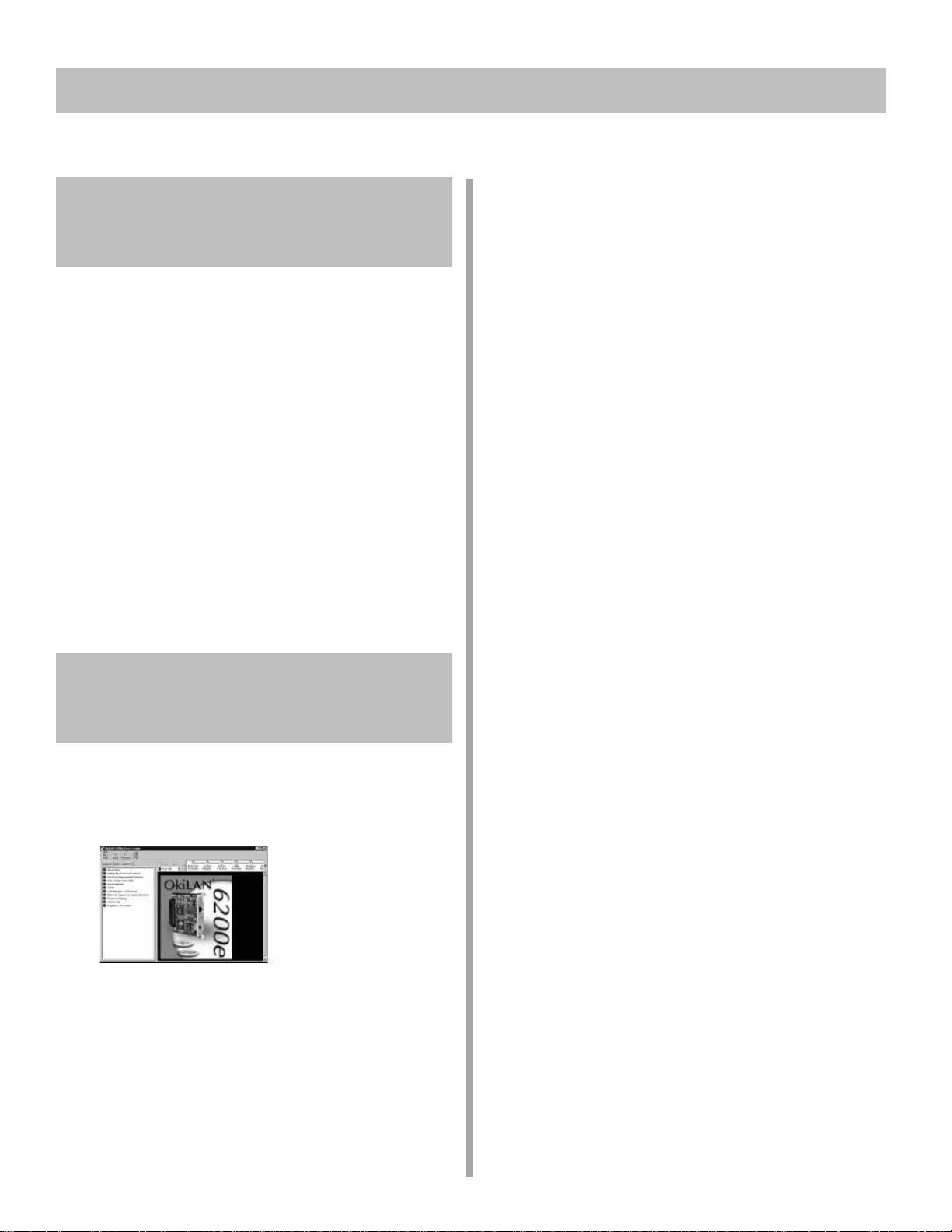
Installation en réseau : Windows et Novell
11
Réseau Windows et Novell
Sommaire de l’installation
Vous pouvez afficher le Guide de l’utilisateur réseau à
partir du CD ou l’installer sur votre ordinateur :
□ Insérez le CD OKI série C7000/C9000 dans le
lecteur de CD-ROM.
Guide de l’utilisateur de réseau en ligne ...............8
Connexion réseau .......................................................9
Logiciels
Logiciels réseau : Options disponibles ..................10
Logiciel de gestion réseau à installer ........................ 1 1
Logiciel de gestion réseau
TCP/IP : Windows 2000 et NT 4.0 ......................... 1 2
Configuration Novell ..............................................1 4
Ordinateurs client
Installation des pilotes sur les ordinateurs
client ....................................................................... 1 5
Impression directe d’un poste de travail
Windows.................................................................15
Activation de l’unité recto verso et
du disque dur dans le pilote ................................. 1 6
Guide de l’utilisateur de
réseau en ligne
□ Cliquez sur Démarrer ® Exécuter, puis allez au
répertoire principal du CD et double-cliquez sur
install.exe.
□ Cliquez sur OK.
□ Sélectionnez le modèle d’imprimante, puis cliquez
sur Continuer.
□ Cliquez sur le bouton Logiciel de réseau et
d’administration.
□ Cliquez sur le bouton Documentation Réseau.
□ Sélectionnez :
Installer le Guide de l’utilisateur
(suivez les instructions à l’écran)
ou
Afficher le Guide de l’utilisateur.
Affichage du Guide de l’utilisateur réseau
installé
Pour afficher le Guide de l’utilisateur réseau après que
celui-ci a été installé sur l’ordinateur, cliquez sur
Démarrer ® Programmes ® OKI C Series
Network User’s Guide ® Network User’s Guide.
Le Guide de l’utilisateur réseau en ligne OkiLAN
6200e contient des instructions pour l’installation de
l’imprimante sur divers systèmes d’exploitation
réseau.
Configurations minimales : processeur i486MC,
RAM de 16 Mo, Microsoft Internet Explorer 4.0
ou supérieur.
8
®
Page 9
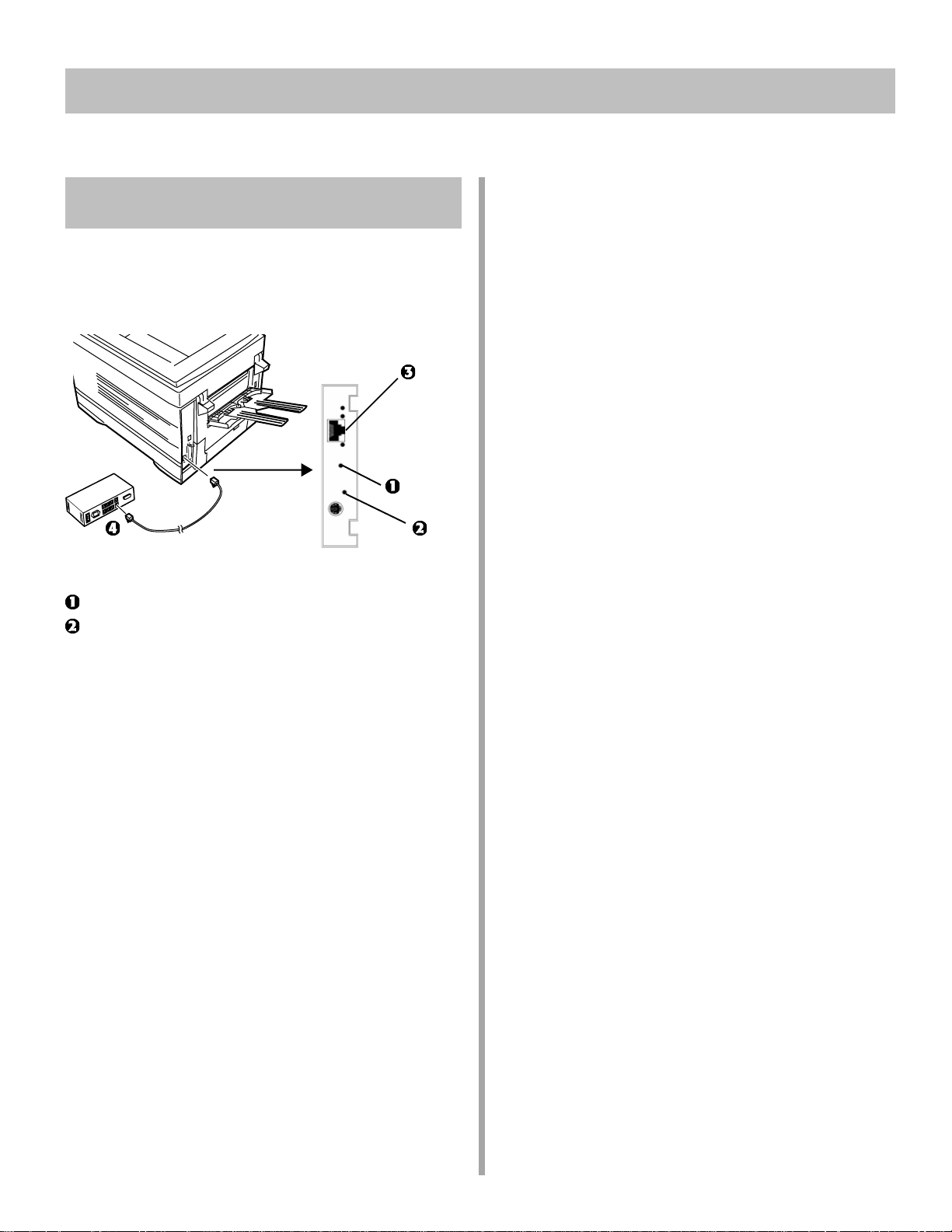
Installation en réseau : Windows et Novell (suite)
11
Connexion réseau
Votre imprimante n’est pas livrée avec un câble
Ethernet
!
paires de fils torsadés et une fiche RJ45.
= Bouton Test
= Témoin d’état
□ Éteignez l’imprimante.
□ Connectez le câble Ethernet au port réseau du
serveur d’impression (3).
®
. Utilisez un câble Ethernet avec deux
□ Branchez l’autre extrémité du câble Ethernet dans
le port réseau (4).
□ Allumez l’imprimante et attendez que le témoin
d’état du serveur d’impression arrête de clignoter.
□ Appuyez sur le bouton Test sur le serveur
d’impression.
Une feuille de configuration OkiLAN 6200e
s’imprime. Cette feuille contient les informations
dont vous avez besoin pour configurer
l’imprimante sur votre réseau.
9
Page 10
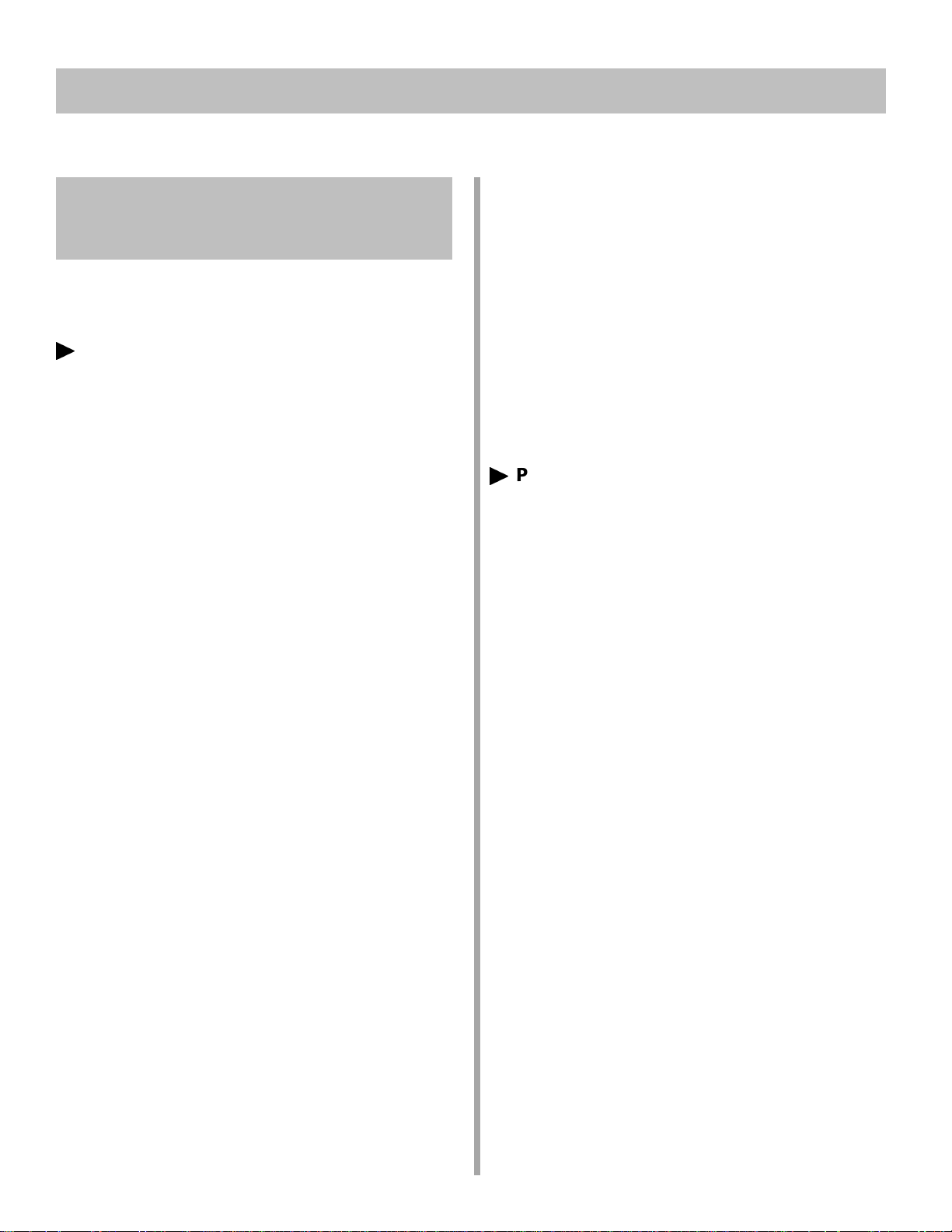
Installation en réseau : Windows et Novell (suite)
11
Logiciels réseau :
Options disponibles
Consultez le diagramme à la page suivante pour
savoir quels logiciels réseau doivent être installés
pour votre système d’exploitation réseau particulier :
©
Utilitaires réseau, y compris :
Utilitaires OkiNet
Recommandés pour les opérations de
découverte rapide et de configuration de votre
serveur d’impression. Comprend :
– Utilitaires de configuration NetWare et TCP/IP
– Moniteurs de port pour IP, IPX et DLC
– Surveillance d’alerte d’imprimantes dans IP et
IPX
– Utilitaire de configuration basé Web
Utilitaire OkiView32
Outil de gestion d’imprimantes réseau.
OkiView 32 vous permet
– De découvrir les serveurs d’impression OKI
et non OKI sur votre réseau
– D’afficher l’état des imprimantes réseau
– D’afficher et de modifier les paramètres du
serveur d’impression OkiLAN
– D’afficher et de modifier les paramètres du
menu d’impression OKI
– De gérer les files d’attente des travaux
d’impression
Requiert :
– DHCP pour la découverte des nouveaux
serveurs d’impression dans les
environnements TCP/IP
– Client Novell pour NetWare
les paramètres NetWare
Impression réseau directe
Installe les moniteurs de port OkiNet Connect
pour IP, IPX ou DLC, offrant une impression
directe point à point à partir d’un poste de
travail Windows vers l’imprimante réseau.
®
®
pour configurer
Utilitaire de configuration Web
Cet applet OkiNet Java® découvre les serveurs
d’impression OkiLAN 6200e et vous permet de
modifier les paramètres du serveur
d’impression et du menu d’impression via un
explorateur. Vous pouvez également utiliser cet
utilitaire dans les environnements Linux
®
UNIX
installée.
OKI Storage Device Manager
Pour la gestion à distance du disque dur interne
(programme optionnel sur tous les modèles sauf
C7400dxn) et de la mémoire flash (tous les
modèles) de l’imprimante.
©
Pilotes/logiciels pour poste de travail
Pilotes d’imprimante
• Adobe® PostScript®, PCL
Documentation en ligne
• Peut également être consultée directement à
partir du CD
Guide de l’utilisateur Série C7000 OKI
Contient des informations sur l’imprimante.
Requiert Adobe
Guide sur la couleur Série C7000 OKI
Explique les notions de base de l’impression
couleur. Requiert Adobe Acrobat Reader 5.0*.
Guide de l’utilisateur OKI Storage Device Manager
Explique comment gérer la mémoire SIMM
Flash de l’imprimante et le disque dur
optionnel. Requiert Adobe Acrobat Reader
5.0*.
Guide de l’utilisateur réseau OkiLAN 6200e
Contient des instructions pour l’installation de
l’imprimante sur divers systèmes réseau.
Requiert Microsoft Internet Explorer 4.0 ou
supérieur.
Utilitaire Color Swatch
Permet d’imprimer des échantillons couleur avec
des paramètres RVB. Vous pouvez utiliser les
paramètres de valeurs RVB dans le logiciel
d’application pour faire correspondre une couleur
à l’impression, peu importe la représentation de la
couleur à l’écran.
avec une machine virtuelle Java
®
®
Acrobat® Reader 5.0*.
®
et
10
* Acrobat Reader 5.0 est inclus avec le CD OKI C
Series.
Page 11
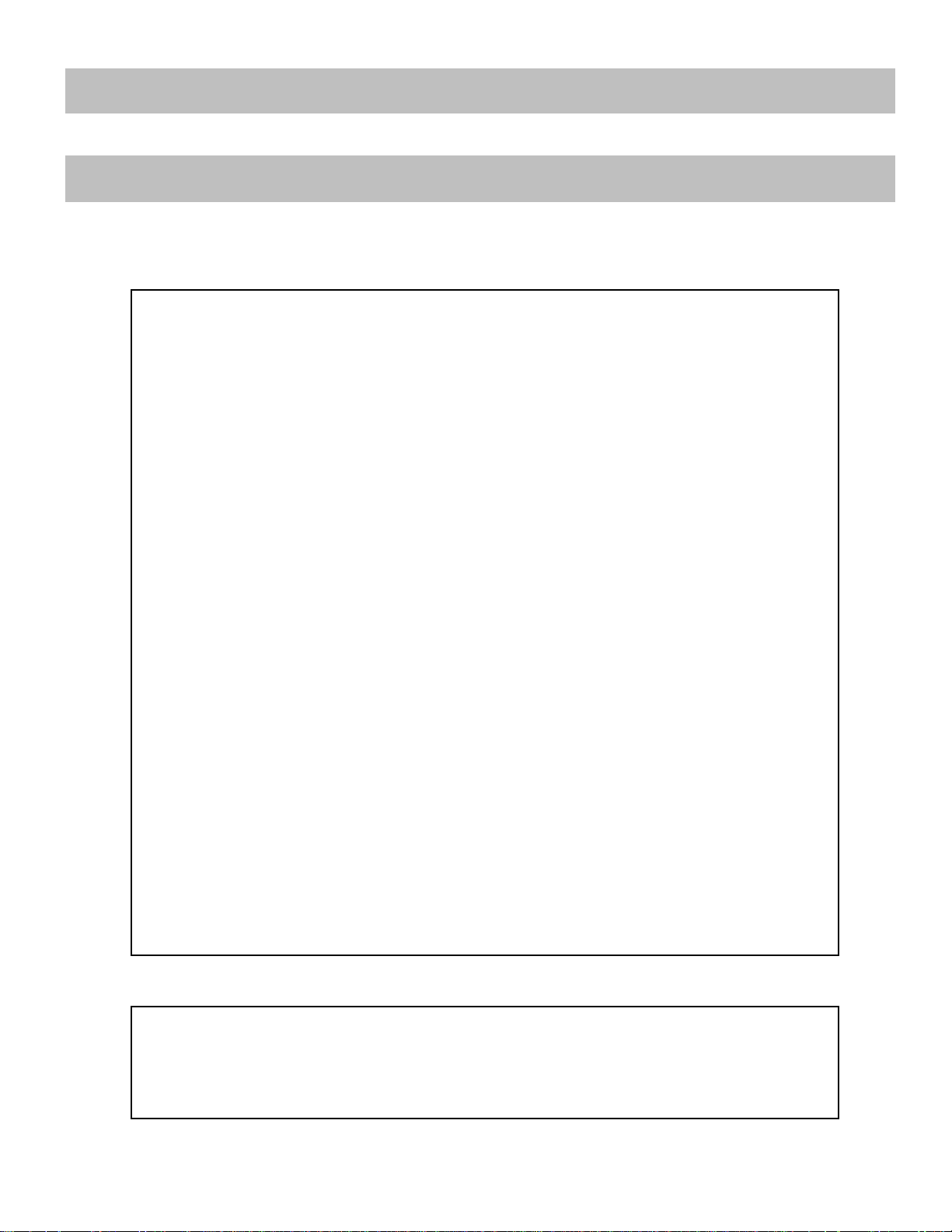
Installation en réseau : Windows et Novell (suite)
11
Sommaire de la configuration des imprimantes en réseau
Logiciel de gestion réseau à installer :
Réseaux basés serveur :
TCP/IP : Windows 2000 et NT 4.0
Utilisez OkiNet pour découvrir et configurer le serveur
d’impression et pour installer le moniteur IP (voir page 13).
Novell NDS/Bindery (4.x et 5.x)
Utilisez OkiView32 pour configurer le serveur d’impression
et pour ajouter des objets à l’arborescence NDS (voir page 14).
Novell NDPS (5.x et supérieur)
• IPX : utilisez l’utilitaire OkiNet pour NetWare
(voir « Using OkiLan 6200e in NDPS [NetWare 4.x et 5.1] »
sous Novell NetWare dans le Guide de l’utilisateur réseau OkiLAN 6200e)
• IP : utilisez l’utilitaire OkiNet pour TCP/IP (voir « OkiNet for TCP/IP » sous TCP/IP
dans le Guide de l’utilisateur réseau en ligne OkiLAN 6200e)
UNIX/LINUX
Utilisez l’utilitaire de configuration web OkiNet
(voir « Web Configuration Utility » dans
le Guide de l’utilisateur réseau en ligne OkiLAN 6200e)
ou
Utilisez les utilitaires Unix
(voir « TCP/IP » dans le Guide de l’utilisateur réseau en ligne OkiLAN 6200e)
Gestionnaire LAN ou Serveur LAN
Utilisez les utilitaires OkiNet (voir « LAN Manager/LAN Server » dans
le Guide de l’utilisateur réseau en ligne OkiLAN 6200e)
Impression réseau directe pour clients Windows
Utilisez OkiNet Connect pour imprimer directement à une imprimante réseau
à partir d’un poste de travail Windows (voir page 15).
11
Page 12

11
Installation en réseau : Windows et Novell (suite)
Logiciel de gestion réseau,
TCP/IP :
Windows 2000 et NT 4.0
Dans ce processus, vous configurez en premier
l’adresse IP, le sous-réseau et la passerelle du serveur
d’impression. Vous pouvez également entrer ces
paramètres via le panneau avant de l’imprimante;
voyez « Modification des paramètres » sous
paramétrage de l’imprimante dans le Guide de
l’utilisateur en ligne Série C7000 OKI. Ces paramètres
se trouvent dans le MENU RÉSEAU.
Si DHCP est actif, l’imprimante obtient une
adresse IP à la mise sous tension. Si vous utilisez
!
OkiNet Connect IP Monitor, vous n’auriez peutêtre pas besoin de configurer une adresse IP
permanente.
Ensuite, configurez le serveur Windows pour une
impression avec files d’attente ou configurez des
postes de travail pour l’impression directe point à
point.
Installation du logiciel OkiNet
1. Avec toutes les applications fermées et le CD OKI
C Series dans votre lecteur de CD-ROM, cliquez sur
Démarrer ® Exécuter.
2. Allez à votre lecteur de CD-ROM puis doublecliquez sur install.exe dans le répertoire racine.
3. Cliquez sur OK.
4. Sélectionnez votre modèle d’imprimante OKI, puis
cliquez sur Continuer.
5. Cliquez sur le bouton Logiciel de réseau et
d’administration.
6. Cliquez sur le bouton Utilitaires OkiNet.
7 . Sélectionnez TCP Management Utilities et cliquez
sur Next (Suivant).
8. Sélectionnez OkiNet Utility for TCP/IP, puis
cliquez sur Install (Installer) et suivez les directives
à l’écran.
9. Sélectionnez OkiNet Connect Windows Printing et
cliquez sur Next (Suivant).
10 . Sélectionnez OkiNet Connect for TCP/IP, puis
cliquez sur Install (Installer) et suivez les
instructions à l’écran pour terminer l’installation.
12
Page 13

11
Installation en réseau : Windows et Novell (suite)
Configuration de OkiLAN 6200e
au moyen de OkiNet pour TCP/IP
Vous pouvez utiliser cette procédure pour modifier
les paramètres d’un serveur OkiLAN 6200e déjà
!
configuré.
1. Appuyez sur le bouton Test sur le serveur
d’impression OkiLAN 6200e pour imprimer la
page de configuration, laquelle inclut l’adresse IP
courante de l’imprimante.
2. Cliquez sur Démarrer ® Programmes ® OkiNet
Utilities® OkiNet Utilities for TCP/IP.
3. Par défaut, l’écran All Print Servers est sélectionné
et tous les serveurs d’impression rattachés au sousréseau du réseau, à partir duquel tourne l’utilitaire
OkiNet, sont listés.
4. Sélectionnez le serveur OkiLAN 6200e à
configurer.
5. Cliquez sur Configuration à partir du menu Print
Server (Serveur d’impression) ou cliquez sur
l’icône Configuration dans la barre d’outils.
6. Cliquez sur l’onglet TCP/IP, puis fournissez les
informations suivantes :
IP address Resolution–Select One (Résolution
d’adresse IP – Sélectionnez une option) :
• Set Permanent (IP statique) [Définir adresse
permanente (IP statique)]
Sélectionnez cette option pour rendre l’adresse IP
permanente. Si l’OkiLAN 6200e a été configuré de
manière à retenir son adresse IP, il n’a pas besoin de
déterminer son adresse chaque fois qu’il est mis
sous tension.
Entrez l’adresse IP pour le serveur OkiLAN 6200e
(format XXX.XXX.XXX.XXX, où XXX =
NUMÉRO de 0 à 255).
Subnet Mask (Masque de sous-réseau)
Si votre environnement réseau comprend des sousréseaux, configurez le masque de sous-réseau (format
XXX.XXX.XXX.XXX où XXX = numéro de 0 à
255).
Le masque de sous-réseau par défaut est 0.0.0.0.
!
Le serveur OkiLAN 6200e interprète un masque
de sous-réseau de 0.0.0.0. ou 255.255.255.255
comme signe qu’aucun masque de sous-réseau
n’a été spécifié.
Si vous sélectionnez un masque de sous-réseau
non valide, vous pourriez ne pas accéder au
!
serveur OkiLAN 6200e.
Default Gateway (Passerelle par défaut)
Si votre réseau local est rattaché à d’autres réseaux,
vous pouvez spécifier l’adresse de votre passerelle par
défaut (format XXX.XXX.XXX.XXX, XXX =
numéro de 0 à 255). Cette passerelle sera sélectionnée
chaque fois que des messages doivent être envoyés à
un autre réseau.
Si vous sélectionnez une passerelle par défaut non
valide ou si la passerelle par défaut n’est plus
!
disponible, le serveur OkiLAN 6200e peut ne pas
être en mesure de communiquer avec des réseaux
non locaux.
WINS Server (Serveur WINS)
Si vous utilisez la résolution de nom WINS,
configurez l’adresse du serveur WINS où le nom
système du serveur OkiLAN 6200e sera enregistré.
Use DHCP to Locate WINS Server (Utilisez DHCP
pour localiser le serveur WINS)
Si vous utilisez DHCP pour la résolution d’adresse IP,
sélectionnez cette option pour obtenir l’adresse du
serveur WINS du serveur DHCP.
Si vous sélectionnez une adresse IP non valide,
il se peut que vous ne soyez pas en mesure
!
d’accéder au serveur OkiLAN 6200e.
ou
• Use Network Protocol (Utiliser le protocole réseau)
Sélectionnez cette option pour utiliser RARP,
BOOTP ou DHCP pour déterminer l’adresse IP à la
mise sous tension. Spécifiez le ou les protocoles à
utiliser.
Telnet/HTTP Password (Mot de passe Telnet/
HTTP) :
Vous permet de modifier le mot de passe courant
requis pour l’accès Telnet ou HTTP. Le mot de passe
par défaut est le numéro de série de OkiLAN 6200e.
13
Page 14

11
Installation en réseau : Windows et Novell (suite)
Configurez le moniteur IP
Vous devez installer un pilote d’imprimante avant
d’exécuter cette étape. Voyez la page 20 pour les
!
détails à ce sujet.
1. Cliquez sur Demarrer ® Paramètres ®
Imprimantes.
2. Cliquez avec le bouton droit sur l’icône
d’imprimante OKI C7200 ou C7400, puis cliquez
sur Propriétés.
3. Cliquez sur l’onglet Ports (Windows 2000/NT 4.0)
ou Détails (Windows Me/98/95).
4 . Cliquez sur Add Port (Ajouter un port).
5. Sélectionnez Oki Data OkiNet Connect IP
Monitor et cliquez sur New Port (Nouveau port).
La boîte de dialogue Add OkiNet Connect Port
s’affiche.
6. Mettez en surbrillance l’adresse IP courante de
l’imprimante dans la liste des imprimantes à l’écran
Add OkiNet Connect Port et cliquez sur Add
(Ajouter).
7. Cliquez sur OK.
Reportez-vous au Guide de l’utilisateur réseau
OkiLAN 6200e pour plus de détails.
!
Logiciel de gestion réseau,
configuration Novell
Cette procédure s’applique à Novell NetWare 4.0
et 5.0 lors de l’utilisation de NDS ou Bindery
!
seulement. Pour plus de détails et pour des
directives sur Novell NDPS, reportez-vous au
Guide de l’utilisateur en ligne OkiLAN 6200e.
Installez OkiView32
1. Avec toutes les applications fermées et le CD OKI
C Series dans votre lecteur de CD-ROM, cliquez sur
Démarrer ® Exécuter.
2. Allez au lecteur de CD-ROM, puis double-cliquez
sur install.exe dans le répertoire racine et cliquez
sur OK.
3. Sélectionnez votre modèle d’imprimante OKI, puis
cliquez sur Continuer.
4. Cliquez sur le bouton Logiciel de réseau et
d’administration.
5. Cliquez sur le bouton OkiView32 et suivez les
instructions à l’écran pour terminer l’installation.
La sélection de « Typical » ou « Custom » installe
l’utilitaire SNMP qui nécessite un redémarrage du
!
système.
Configuration de Novell avec OkiView32
pour Novell
OkiView32 crée les objets d’imprimantes NDS et
configure le serveur d’impression OkiLAN.
1. Connectez-vous en tant qu’administrateur, puis
lancez OkiView32 à partir du poste de travail
Windows tournant sous NetWare Client de Novell.
2. Lorsque l’imprimante a été découverte, doublecliquez sur l’imprimante, puis cliquez sur l’onglet
Network et vérifiez que NetWare est activé.
3. Cliquez sur l’onglet Novell, puis cliquez sur
l’arborescence NDS.
4. Cliquez sur Modify Name et entrez un nouveau
nom de serveur d’impression. Cliquez sur OK.
5 . Cliquez sur Change Context et allez à
l’arborescence et le contexte approprié. Cliquez sur
OK.
6. Cliquez sur le contexte qui s’affiche dans
l’arborescence NDS.
7 . Cliquez sur Add/Delete Queue et cliquez sur New
Queue. Entrez un nom pour la nouvelle file
d’impression, puis cliquez sur OK.
8 . Dans la boîte de dialogue Add Queues,
sélectionnez la file nouvellement créée, puis
cliquez sur OK.
OkiView 32 ajoute l’imprimante, le serveur
d’impression et la file d’impression à l’arborescence
NDS et configure le serveur d’impression OkiLAN.
Vous devez rediriger les pilotes d’imprimante installés
aux postes de travail client vers un port qui correspond
à la file d’attente Novell.
14
Page 15

Installation en réseau : Windows et Novell (suite)
11
Ordinateurs client
Installation des pilotes sur
les ordinateurs client
Clients avec Windows 2000 et Windows NT
4.0 : Installation depuis l’ordinateur hôte
□ Copiez les fichiers du pilote du CD C7000/C9000
(\Drivers\Nt40 ou Win2K\Francais\Pcldrv ou
Psdrv) au répertoire réseau de votre choix.
□ Sur l’ordinateur hôte, ouvrez Voisinage réseau, puis
double-cliquez sur l’ordinateur client sur lequel vous
souhaitez installer les pilotes.
□ Double-cliquez sur le dossier Imprimantes, puis
cliquez sur Imprimante.
□ Assurez-vous que le Serveur d’impression /(nom de
l’ordinateur) est sélectionné, puis cliquez sur
Suivant.
□ Suivez les directives de l’Assistant ajout
d’imprimante pour ajouter des pilotes du répertoire
réseau où vous les avez installés sur l’ordinateur
client sélectionné.
Clients avec Windows Me et Windows 98/
95 : Installation depuis l’ordinateur client
□ Copiez les fichiers du pilote du CD C7000/C9000
(\Drivers\Win9x\Francais\Pcldrv ou Psdrv) au
répertoire réseau partagé de votre choix.
□ Sur l’ordinateur client, cliquez sur Démarrer ®
Paramètres ® Imprimantes ® Ajout
d’imprimante.
□ Utilisez l’Assistant ajout d’imprimante pour
installer les pilotes du répertoire réseau sur
l’ordinateur client.
Impression directe d’un poste de
travail Windows
Pour utiliser cette fonction, vous devez avoir
établi une adresse IP et avoir installé un pilote
!
d’imprimante.
□ Dans la boîte de dialogue Installateur de menu
OKI, cliquez sur le bouton à côté de Impression
réseau directe.
□ Suivez les instructions à l’écran pour installer
OkiNet Connect, puis quittez l’installateur de
menu.
□ Cliquez sur le pilote à installer, puis cliquez sur
Suivant.
□ Cliquez sur Suivant et suivez les instructions à
l’écran pour terminer l’installation.
□ Répétez ce processus pour chaque ordinateur client,
puis effectuez une vérification rapide des ordinateurs
client pour vous assurer que le pilote a été installé.
□ Utilisez OkiNet Connect pour créer un nouveau
port.
□ Configurez chaque pilote d’imprimante du client
au port réseau (voir « Configuration du moniteur
IP » à la page 14).
15
Page 16

11
Installation en réseau : Windows et Novell (suite)
Activation de l’unité recto verso et du
disque dur dans le pilote
Si votre imprimante est munie de l’unité recto verso
ou du disque dur interne (tous les deux standard sur le
modèle C7400dxn), vous devez entrer le pilote et les
activer avant de pouvoir vous en servir.
Ces procédures sont également utilisées lors de
l’ajout de modules SIMM optionnels, des bacs de
!
papier auxiliaires et du chargeur haute capacité.
Voir « Accessoires en option » dans le Guide de
l’utilisateur en ligne OKI C7000.
Pour activer l’unité recto verso et le disque
dur dans le pilote PCL :
□ Cliquez sur Démarrer ® Paramètres ®
Imprimantes.
□ Cliquez avec le bouton droit de la souris sur
l’icône d’imprimante OKI C7200 ou C7400 PCL,
puis cliquez sur Préférences (Windows 2000),
Propriétés (Windows Me/98/95) ou Valeurs par
défaut du document (Windows NT 4.0).
□ Dans l’onglet Général, cliquez sur Options du
périphérique, puis cliquez sur Duplex option unit
(Unité recto verso) et Printer hard disk (Disque
dur de l’imprimante).
Pour activer l’unité recto verso et le disque
dur dans le pilote PostScript :
□ Cliquez sur Démarrer ® Paramètres ®
Imprimantes.
□ Cliquez avec le bouton droit de la souris sur
l’icône d’imprimante PostScript OKI C7200 ou
C7400, puis cliquez sur Propriétés.
Windows 2000 et NT 4.0 :
- Cliquez sur l’onglet Paramètres du
périphérique.
- Défilez jusqu’à Options installables.
- Cliquez sur Duplex (Recto verso), puis cliquez
sur Installed (Installé) dans la case en dessous;
effectuez la même opération pour Hard Disk
(Disque dur).
Windows Me, 98 et 95 :
- Cliquez sur l’onglet Options du périphérique.
- Cliquez sur Duplex (Recto verso), puis cliquez
sur Installed (Installé) dans la case en dessous;
effectuez la même opération pour Hard Disk
(Disque dur).
□ Cliquez sur OK, puis fermez la boîte de dialogue
Imprimantes.
□ Double-cliquez sur OK, puis fermez la boîte de
dialogue Imprimantes.
16
Page 17

Installation USB : Windows
12
Pilotes Windows fournis
L’imprimante est livrée avec 2 pilotes USB (Adobe
PostScript et PCL) pour Windows 2000 Professional,
Windows Me et Windows 98.
Connexion du port USB
L’imprimante est livrée sans câble d’interface
!
USB. Utilisez un câble USB compatible avec la
norme USB 1.1.
Remarques :
• Une interface USB fonctionnera seulement avec
Windows 2000, Windows Me et Windows 98. Elle
ne fonctionnera pas sous MS-DOS, Windows 95,
3.1 ou NT 4.0
• Le fonctionnement de l’imprimante n’est pas garanti
si un autre périphérique compatible USB est
connecté en même temps avec l’imprimante.
• Si un concentrateur USB est utilisé, il doit être
connecté directement à l’ordinateur.
©
Documentation en ligne de la série C7000
• Requiert Adobe Acrobat Reader 5.0 (compris sur
le CD OKI C Series).
• La documentation peut également être consultée
directement à partir du CD (dans la boîte de
dialogue Installer le menu OKI, cliquez sur
« Documentation de Guides Utilisateurs », puis
sur « Guide Utilisateur du Gestionnaire de
Périphériques de Stockage »).
©
Utilitaire Color Swatch
Offre un imprimé des échantillons couleur avec
les paramètres RVB. Utilisez les paramètres dans
le logiciel d’application pour faire correspondre
exactement la couleur d’échantillon aux fichiers
imprimés.
Pilotes Windows 2000
Pour installer le pilote sur Windows 2000
□ Allumez l’ordinateur et attendez qu’il démarre.
□ Allumez l’imprimante.
□ Insérez le CD fourni avec l’imprimante dans le
lecteur de CD-ROM.
L’imprimante est détectée et l’Assistant Ajout/
Suppression de matériel s’affiche.
□ Éteignez l’ordinateur et l’imprimante.
□ Connectez le câble USB au port USB de
l’ordinateur (1).
□ Connectez l’autre extrémité du câble au port USB
de l’imprimante (2).
USB : Installation du logiciel
©
Pilotes d’imprimante (Adobe PostScript,
PCL)
□ Cliquez sur Suivant.
□ Sélectionnez Rechercher un pilote approprié
pour mon périphérique (recommandé), puis
cliquez sur Suivant.
□ Sélectionnez Emplacement spécifique,
désélectionnez les autres options, puis cliquez sur
Suivant.
□ Cliquez Parcourir et sélectionnez le lecteur de
CD-ROM.
□ Allez au répertoire Drivers\Win2k\Francais\
PCLDRV pour installer un pilote PCL ou au
répertoire Drivers\Win2k\ Francais\PSDRV pour
un pilote PostScript.
□ Cliquez sur le fichier .inf, puis cliquez sur Ouvrir.
□ Cliquez sur OK et complétez l’installation en
suivant les instructions fournies.
Quand la boîte de dialogue Signature numérique
introuvable s’affiche, cliquez sur Oui.
!
17
Page 18

12
Installation USB : Windows (suite)
Pour installer également le second pilote
sur Windows 2000 :
□ Cliquez sur Démarrer ® Paramètres ®
Imprimantes.
□ Double cliquez Ajout d’imprimante.
L’Assistant Ajout d’imprimante s’affiche.
□ Cliquez sur Suivant.
□ Sélectionner Imprimante locale. Assurez-vous que
l’option Détection automatique et installation de
l’imprimante Plug-and-Play n’est pas
sélectionnée, puis cliquez sur Suivant.
□ Sélectionner le port USB, puis cliquez sur Suivant.
□ Cliquez sur Disque fourni, puis cliquez sur
Parcourir et sélectionnez le lecteur de CD-ROM.
□ Allez au répertoire Drivers\Win2k\Francais\PCLDRV
ou Drivers\Win2k\Francais\PSDRV.
□ Cliquez sur le fichier .inf, puis cliquez sur Ouvrir.
□ Cliquez sur OK et complétez l’installation suivant
les instructions fournies.
Quand la boîte de dialogue Signature numérique
introuvable s’affiche, cliquez sur Oui.
!
Pilotes Windows Me et 98
Pour installer le pilote sur Windows Me
□ Allumez l’ordinateur et attendez qu’il démarre.
□ Allumez l’imprimante.
L’Assistant Ajout d’imprimante s’affiche.
□ Insérez le CD fourni avec votre imprimante dans le
lecteur de CD-ROM.
□ Sélectionnez Recherche automatique du meilleur
pilote, puis cliquez sur Suivant.
□ Lorsque OKI USB Driver (Pilote USB OKI)
s’affiche, cliquez sur Terminer.
Les fichiers sont copiés sur le système, puis
l’imprimante est détectée.
□ Sélectionnez Recherche automatique du meilleur
pilote, puis cliquez sur Suivant.
□ Sélectionnez le pilote désiré, puis cliquez sur OK
et complétez l’installation suivant les instructions
fournies
Pour installer le pilote sur Windows 98
□ Allumez l’ordinateur et attendez qu’il démarre.
□ Allumez l’imprimante.
L’Assistant Ajout d’imprimante s’affiche.
□ Cliquez sur Suivant et insérez le CD fourni avec
votre imprimante dans le lecteur de CD-ROM.
□ Sélectionnez Rechercher le meilleur pilote pour
votre périphérique (recommandé), puis cliquez
sur Suivant.
□ Sélectionnez Lecteur CD-ROM et désélectionnez
les autres options, puis cliquez sur Suivant.
□ Lorsque OKI USB Driver (Pilote USB OKI)
s’affiche, cliquez sur Suivant.
Les fichiers sont copiés sur le système.
□ Lorsque vous avez terminé, cliquez sur Terminer.
L’imprimante est détectée et l’Assistant ajout de
nouveau matériel s’affiche.
□ Cliquez sur Suivant.
□ Sélectionnez Rechercher le meilleur pilote pour
votre périphérique (recommandé), puis cliquez
sur Suivant.
□ Sélectionnez Emplacement spécifique, désélectionnez
Lecteur CD-ROM, puis cliquez sur Parcourir.
□ Sélectionner le lecteur CD-ROM, puis allez au
répertoire Drivers\Win9x\Francais\pcldrv ou psdrv,
et cliquez sur OK.
□ Cliquez sur Suivant, et complétez l’installation
suivant les instructions fournies.
Pour installer également le second pilote
sur Windows Me ou 98 :
□ Cliquez sur Démarrer ® Paramètres ®
Imprimantes.
□ Double cliquez Ajout d’imprimante.
L’Assistant Ajout d’imprimante s’affiche.
□ Cliquez sur Suivant
□ Sélectionner Imprimante locale, puis cliquez sur
Suivant.
□ Cliquez sur Disque fourni, puis cliquez sur Parcourir.
□ Allez au lecteur CD-ROM puis allez au répertoire
Drivers\Win9x\Francais\pcldrv pour installer le pilote
PCL ou au répertoire Drivers\Win9x\Francias\psdrv
pour le pilote PostScript, double-cliquez ensuite sur
OK.
□ Complétez l’installation suivant les instructions
fournies.
18
Page 19

12
Installation USB : Windows (suite)
Pour installer d’autres logiciels
(Windows 2000, Me et 98)
□ Avec le CD OKI C Series dans votre lecteur de
CD-ROM, cliquez sur Démarrer ® Exécuter.
□ Allez au lecteur de CD-ROM et cliquez sur
install.exe dans le répertoire racine, puis cliquez
sur OK.
□ Sélectionnez le modèle d’imprimante OKI, puis
cliquez sur Continuer.
□ Cliquez sur le bouton à côté de Logiciel
d’imprimante et suivez les instructions à l’écran.
□ Quittez Installateur de menu.
Pour afficher le Guide de l’utilisateur de
l’imprimante
Cliquez sur Démarrer ® Programmes ® OKI C
Series ® Desktop User’s Guide.
Pour ouvrir l’utilitaire Color Swatch
Cliquez sur Démarrer ® Programmes ® OKI C
Series ® Color Swatch Utility. (Pour plus
d’informations sur l’utilitaire Color Swatch, consultez
le Guide sur la couleur en ligne OKI de série C7000).
Activation de l’unité recto
verso et du disque dur dans
le pilote
Si votre imprimante est munie de l’unité recto verso
ou du disque dur interne (tous les deux standard sur le
modèle C7400dxn), vous devez entrer le pilote et les
activer avant de pouvoir vous en servir.
Ces procédures sont également utilisées lors de
l’ajout de modules SIMM optionnels, des bacs de
!
papier auxiliaires et du chargeur haute capacité.
Voir « Accessoires en option » dans le Guide de
l’utilisateur en ligne OKI C7000.
Pour activer l’unité recto verso et le disque
dur dans le pilote PCL
□ Cliquez sur Démarrer ® Paramètres ®
Imprimantes
□ Cliquez avec le bouton droit de la souris sur
l’icône d’imprimante OKI C7200 ou C7400 PCL,
puis cliquez sur Préférences (Windows 2000),
Propriétés (Windows Me/98/95) ou Valeurs par
défaut du document (Windows NT 4.0).
□ Dans l’onglet Général, cliquez sur Options du
périphérique, puis cliquez sur Duplex option unit
(Unité recto verso) et Printer hard disk (Disque
dur de l’imprimante).
□ Double-cliquez sur OK, puis fermez la boîte de
dialogue Imprimantes.
Pour activer l’unité recto verso et le disque
dur dans le pilote PostScript
□ Cliquez sur Démarrer ® Paramètres ®
Imprimantes.
□ Cliquez avec le bouton droit de la souris sur
l’icône d’imprimante PostScript OKI C7200 ou
C7400, puis cliquez sur Propriétés.
Windows 2000 et NT 4.0 :
- Cliquez sur l’onglet Paramètres du
périphérique.
- Défilez jusqu’à Options installables.
- Cliquez sur Duplex (Recto verso), puis cliquez
sur Installed (Installé) dans la case en dessous;
effectuez la même opération pour Hard Disk
(Disque dur).
Windows Me, 98 et 95 :
- Cliquez sur l’onglet Options du périphérique.
- Cliquez sur Duplex (Recto verso), puis cliquez
sur Installed (Installé) dans la case en dessous;
effectuez la même opération pour Hard Disk
(Disque dur).
□ Cliquez sur OK, puis fermez la boîte de dialogue
Imprimantes.
19
Page 20

Installation parallèle : Windows
13
Pilotes fournis
L’imprimante est livrée avec deux pilotes Windows :
Adobe PostScript et PCL. Les pilotes USB pour les
systèmes Windows suivants sont fournis :
• Windows 2000 Professional
• Windows Me, 98, 95
• Windows NT 4.0
Connexion du port parallèle
©
Documentation en ligne de la série
C7000
• Requiert Adobe Acrobat Reader 5.0 (compris sur
le CD OKI C Series).
• La documentation peut également être consultée
directement à partir du CD (dans la boîte de
dialogue Installer le menu OKI, cliquez sur
« Documentation de Guides Utilisateurs », puis
sur « Guide Utilisateur du Gestionnaire de
Périphériques de Stockage »).
©
Utilitaire Color Swatch
Offre un imprimé des échantillons couleur avec
les paramètres RVB. Utilisez les paramètres dans
le logiciel d’application pour faire correspondre
exactement la couleur d’échantillon aux fichiers
imprimés.
Pour installer le logiciel
□ Allumez l’ordinateur et attendez qu’il démarre.
□ Éteignez à la fois l’ordinateur et l’imprimante.
□ Connectez un câble parallèle IEEE-1284 (non
fourni) au port parallèle de l’imprimante (1), en le
fixant à l’aide de clips à ressort.
□ Connectez l’autre extrémité au port parallèle de
l’ordinateur (2) et fixez-le en place au moyen de
vis.
Parallèle : Installation du
logiciel
©
Pilotes d’imprimante (Adobe PostScript,
PCL)
□ Allumez l’imprimante et assurez-vous que toutes
les applications sont fermées.
□ Avec le CD OKI C Series dans votre lecteur de
CD-ROM, cliquez sur Démarrer ® Exécuter.
□ Allez au lecteur de CD-ROM et double-cliquez sur
install.exe dans le répertoire racine, puis cliquez
sur OK.
□ Sélectionnez le modèle d’imprimante OKI, puis
cliquez sur Continuer.
□ Cliquez sur le bouton à côté de Pilote
d’imprimante.
L’Assistant Ajout d’imprimante s’affiche avec une
fenêtre d’instructions sur le chargement des
pilotes.
□ Suivez les instructions à l’écran.
□ Pour installer l’utilitaire Color Swatch et les
documents en ligne, cliquez sur le bouton à côté
de Logiciel d’imprimante et suivez les instructions
à l’écran.
□ Quittez l’Installateur de menu.
20
Page 21

13
Installation parallèle : Windows (suite)
Pour afficher le Guide de l’utilisateur
Cliquez sur Démarrer ® Programmes ® OKI C
Series ® Desktop User’s Guide.
Pour ouvrir l’utilitaire Color Swatch
Cliquez sur Démarrer ® Programmes ® OKI C
Series ® Color Swatch Utility. (Pour plus
d’informations sur l’utilitaire Color Swatch, consultez
le Guide sur la couleur en ligne OKI de série C7000).
Activation de l’unité recto
verso et du disque dur
interne dans le pilote
Si votre imprimante est munie de l’unité recto verso
ou du disque dur interne (tous les deux standard sur le
modèle C7400dxn), vous devez entrer le pilote et les
activer avant de pouvoir vous en servir.
Ces procédures sont également utilisées lors de
l’ajout de modules SIMM optionnels, des bacs de
!
papier auxiliaires et du chargeur haute capacité.
Voir « Accessoires en option » dans le Guide de
l’utilisateur en ligne OKI C7000.
Pour activer l’unité recto verso et le disque
dur dans le pilote PCL
□ Cliquez sur Démarrer ® Paramètres ®
Imprimantes
□ Cliquez avec le bouton droit de la souris sur
l’icône d’imprimante OKI C7200 ou C7400 PCL,
puis cliquez sur Préférences (Windows 2000),
Propriétés (Windows Me/98/95) ou Valeurs par
défaut du document (Windows NT 4.0).
□ Dans l’onglet Général, cliquez sur Options du
périphérique, puis cliquez sur Duplex option unit
(Unité recto verso) et Printer hard disk (Disque
dur de l’imprimante).
□ Double-cliquez sur OK, puis fermez la boîte de
dialogue Imprimantes.
Pour activer l’unité recto verso et le disque
dur dans le pilote PostScript
□ Cliquez sur Démarrer ® Paramètres ®
Imprimantes.
□ Cliquez avec le bouton droit de la souris sur
l’icône d’imprimante PostScript OKI C7200 ou
C7400, puis cliquez sur Propriétés.
Windows 2000 et NT 4.0 :
- Cliquez sur l’onglet Paramètres du
périphérique.
- Défilez jusqu’à Options installables.
- Cliquez sur Duplex (Recto verso), puis cliquez
sur Installed (Installé) dans la case en dessous;
effectuez la même opération pour Hard Disk
(Disque dur).
Windows Me, 98 et 95 :
- Cliquez sur l’onglet Options du périphérique.
- Cliquez sur Duplex (Recto verso), puis cliquez
sur Installed (Installé) dans la case en dessous;
effectuez la même opération pour Hard Disk
(Disque dur).
□ Cliquez sur OK, puis fermez la boîte de dialogue
Imprimantes.
21
Page 22

14
Installation réseau : Macintosh
Connexion réseau
Nécessite Mac OS 6.x ou supérieur, tournant sur
un ordinateur Macintosh avec interface EtherTalk.
!
L’imprimante n’est pas livrée avec un câble
Ethernet. Utilisez un câble Ethernet avec des
connecteurs RJ45 aux deux extrémités. Si
l’imprimante est connectée directement à un port
réseau, un câble de liaison est requis.
Réseau : Installation du pilote
Veillez à désactiver le logiciel antivirus avant
d’installer un pilote d’imprimante.
!
□ Allumez l’imprimante, puis allumez l’ordinateur.
□ Placez le CD fourni avec l’imprimante dans le
lecteur de CD-ROM, puis double-cliquez sur
l’icône OKI CD qui s’affiche sur le bureau.
□ Ouvrez le dossier MAC et double-cliquez sur
l’icône Mac Installer, puis cliquez sur Continue
(Continuer).
□ Sélectionnez Custom install (Installation
personnalisée) à partir de la boîte déroulante.
□ Sélectionnez votre modèle d’imprimante, puis
cliquez sur Install (Installer).
□ Une fois l’installation terminée, cliquez sur Quit
(Quitter).
= Bouton Test
= Témoin d’état
□ Éteignez l’imprimante.
□ Connectez le câble Ethernet au port réseau du
serveur d’impression (3).
□ Connectez l’autre extrémité du câble Ethernet au
port réseau (4).
□ Allumez l’imprimante et attendez que le témoin
d’état du serveur d’impression arrête de clignoter.
Pour plus d’informations sur le serveur
d’impression OkiLAN 6200e, consultez le Guide
!
de l’utilisateur en ligne OkiLAN 6200e.
22
Page 23

14
Installation réseau : Macintosh (suite)
Réseau : Installation des
utilitaires OkiNet
□ Placez le CD fourni avec l’imprimante dans le
lecteur de CD-ROM, puis double-cliquez sur
l’icône du CD qui s’affiche.
□ Double-cliquez sur OkiNet Utility for EtherTalk
(Utilitaire OkiNet pour EtherTalk).
□ Dans la boîte de dialogue EtherTalk Zone
Selection (Sélection de zone EtherTalk), cliquez
sur Search (Rechercher).
Le logiciel découvre le serveur d’impression
OkiLAN 6200e.
□ Cliquez sur Quit (Quitter) et fermez la boîte de
dialogue OkiNet Utilities (Utilitaires OkiNet).
Réseau : Création PPD
□ Activez le Sélecteur dans le menu Pomme, puis
sélectionnez l’icône LaserWriter et mettez en
surbrillance votre modèle d’imprimante OKI.
□ Cliquez sur Create (Créer), puis cliquez sur Select
PPD (Sélectionner PPD).
□ Mettez en surbrillance le PPD pour le modèle
d’imprimante que vous avez installé, puis cliquez
sur Select (Sélectionner).
□ Fermez le Sélecteur.
Activation de l’unité recto
verso et du disque dur dans
le pilote
Si votre imprimante est munie de l’unité recto verso
ou du disque dur interne (tous les deux standard sur le
modèle C7400dxn), vous devez entrer le pilote et les
activer avant de pouvoir vous en servir.
Ces procédures sont également utilisées lors de
l’ajout de modules SIMM optionnels ou des bacs
!
de papier auxiliaires. Voir « Accessoires en
option » dans le Guide de l’utilisateur en ligne
OKI Séries C7000.
1. Activez le Sélecteur à partir du menu Pomme.
2. Sélectionnez LaserWriter 8.
3. Cliquez sur Printer® Setup.
4. Cliquez sur Configure (Configurer).
5. Changez le paramètre Duplex (Recto verso) à
Installed (Installé).
6. Changez le paramètre Hard Disk (Disque dur) à
Installed (Installé).
7. Double-cliquez sur OK, puis fermez le Sélecteur.
Pour des informations sur l’utilisation des
!
utilitaires OkiNet, voir « EtherTalk Support for
Apple Macintosh » dans le Guide de l’utilisateur
réseau OkiLAN 6200e.
23
Page 24

Installation réseau : Macintosh (suite)
14
Réseau : Manuels en ligne
OKI C7000 Series Guide de l’utilisateur
OKI C7000 Series et C9000 Series Guide sur
la couleur
OKI Storage Device Manager User’s Guide
Exigences
• Adobe Acrobat Reader 5.0 (fourni sur le CD
accompagnant votre imprimante).
Pour charger les manuels
□ Créez des dossiers dans lesquels ils seront stockés.
□ Placez le CD fourni avec votre imprimante dans
votre lecteur de CD-ROM.
□ Localisez le dossier contenant le fichier pdf pour
chaque manuel sur le CD et copiez le fichier au
dossier approprié que vous avez créé.
Pour afficher les manuels
Allez au dossier approprié et double-cliquez sur le
fichier .pdf.
Guide de l’utilisateur réseau
Exigences
• Microsoft Internet Explorer version 4.0 ou
supérieure.
• Votre Macintosh doit être configuré pour tourner les
fichiers d’extension .htm sous Internet Explorer.
Pour charger le Guide de l’utilisateur réseau
□ Créez un dossier dans lequel le manuel sera
stocké.
□ Placez le CD fourni avec votre imprimante dans
votre lecteur de CD-ROM.
□ Localisez le dossier contenant les fichiers htm pour
le Guide de l’utilisateur réseau et copiez les
fichiers au dossier que vous avez créé.
□ Copiez le fichier readmeMac.htm du répertoire
racine sur le CD fourni avec votre imprimante dans
le dossier que vous venez de créer.
Pour afficher le Guide de l’utilisateur réseau
Allez au dossier où vous avez stocké les fichiers htm,
puis double-cliquez sur le fichier start_e.htm.
24
Page 25

Installation USB : Macintosh
15
Connexion du port USB
Votre imprimante n’est pas livrée avec un câble
d’interface USB. Utilisez un câble USB qui est
!
compatible avec la norme USB 1.1.
Remarques :
• Requiert Mac OS 9.04 ou supérieur.
• Le fonctionnement de l’imprimante n’est pas garanti
si un autre périphérique compatible USB est
connecté en même temps avec l’imprimante.
• Si un concentrateur USB est utilisé, il doit être
connecté directement à l’ordinateur.
• Selon la taille de votre document, si le paramètre
mémoire pour le moniteur d’impression est bas,
vous pourriez ne pas pouvoir imprimer à l’arrière
plan. Pour remédier à ce problème, augmentez le
paramètre mémoire pour le moniteur d’impression.
• Selon le modèle que vous avez, il pourrait être
nécessaire d’installer des mises à jour au système
d’exploitation afin d’utiliser USB : p. ex. iMac
Update 1.0, iMac Update 1.1, iMac Firmware
Update, etc. Pour plus d’informations,
communiquez avec Apple Computers.
□ Éteignez l’ordinateur et l’imprimante.
□ Connectez le câble USB au port USB de votre
ordinateur (1).
□ Connectez l’autre extrémité du câble au port USB
de l’imprimante (2).
USB : Installation du pilote
Veillez à désactiver le logiciel antivirus avant
!
d’installer un pilote d’imprimante.
□ Allumez l’imprimante, puis allumez l’ordinateur.
□ Insérez le CD fourni avec l’imprimante dans le
lecteur de CD-ROM.
□ Double-cliquez sur l’icône OKI CD qui figure sur
le bureau.
□ Ouvrez le dossier MAC.
□ Double-cliquez sur l’icône Mac Installer, puis
cliquez sur Continue (Continuer).
□ Sélectionnez Custom Install (Installation
personnalisée) à partir de la boîte déroulante.
□ Sélectionnez votre modèle d’imprimante, puis
cliquez sur Install (Installer).
□ Une fois l’installation terminée, Cliquez sur Quit
(Quitter).
25
Page 26

15
Installation USB : Macintosh (suite)
USB : Création de
l’imprimante de bureau
□ Double-cliquez sur le dossier Apple Extras sur
votre disque dur local.
□ Double-cliquez sur le dossier Apple LaserWriter
Software.
□ Double-cliquez sur l’icône Desktop Printer
Utility.
□ Mettez en surbrillance Printer (USB) sous Create
Desktop (Créer bureau).
□ Dans la boîte déroulante, sélectionnez
LaserWriter 8 et cliquez sur OK.
□ Sous PostScript Printer Description (PPD) file,
cliquez sur Change (Modifier).
□ Assurez-vous que le dossier « Printer
Descriptions » est sélectionné dans la boîte
déroulante.
□ Mettez en surbrillance le modèle d’imprimante
OKI de la liste, puis cliquez sur Select
(Sélectionner).
□ Sous USB Printer Selection, cliquez sur Change.
□ Mettez en surbrillance le modèle d’imprimante
OKI que vous avez, puis cliquez sur OK.
Activation de l’unité recto
verso et du disque dur dans
le pilote d’imprimante
Si votre imprimante est munie de l’unité recto verso
ou du disque dur interne (tous les deux standard sur le
modèle C7400dxn), vous devez entrer le pilote et les
activer avant de pouvoir vous en servir.
Ces procédures sont également utilisées lors de
l’ajout de modules SIMM optionnels ou des bacs
!
de papier auxiliaires. Voir « Accessoires en
option » dans le Guide de l’utilisateur en ligne
OKI Séries C7000.
1. Activez le Sélecteur à partir du menu Pomme.
2. Sélectionnez LaserWriter 8.
3. Cliquez sur Printer® Setup.
4. Cliquez sur Configure (Configurer).
5. Changez le paramètre Duplex (Recto verso) à
Installed (Installé).
6. Changez le paramètre Hard Disk (Disque dur) à
Installed (Installé).
7. Double-cliquez sur OK.
8. Fermez le Sélecteur.
□ Cliquez sur Create (Créer).
L’icône d’imprimante OKI s’affiche sur le bureau.
26
Page 27

Installation USB : Macintosh (suite)
15
USB : Manuels en ligne
OKI C7000 Series Guide de l’utilisateur
OKI C7000 Series et C9000 Series Guide sur
la couleur
OKI Storage Device Manager User’s Guide
Exigences
• Adobe Acrobat Reader 5.0 (fourni sur le CD
accompagnant votre imprimante).
Pour charger les manuels
□ Créez des dossiers dans lesquels ils seront stockés.
□ Placez le CD fourni avec votre imprimante dans
votre lecteur de CD-ROM.
□ Localisez le dossier contenant le fichier pdf pour
chaque manuel sur le CD et copiez le fichier au
dossier approprié que vous avez créé.
Pour afficher les manuels
Allez au dossier approprié et double-cliquez sur le
fichier .pdf.
Guide de l’utilisateur réseau
Exigences
• Microsoft Internet Explorer version 4.0 ou
supérieure.
• Votre Macintosh doit être configuré pour tourner les
fichiers d’extension .htm sous Internet Explorer.
Pour charger le Guide de l’utilisateur réseau
□ Créez un dossier dans lequel le manuel sera
stocké.
□ Placez le CD fourni avec votre imprimante dans
votre lecteur de CD-ROM.
□ Localisez le dossier contenant les fichiers htm pour
le Guide de l’utilisateur réseau et copiez les
fichiers au dossier que vous avez créé.
□ Copiez le fichier readmeMac.htm du répertoire
racine sur le CD fourni avec votre imprimante dans
le dossier que vous venez de créer.
Pour afficher le Guide de l’utilisateur réseau
Allez au dossier où vous avez stocké les fichiers htm,
puis double-cliquez sur le fichier start_e.htm.
27
Page 28

Définition de la balance chromatique
16
Pourquoi régler la balance
chromatique ?
Le réglage de la balance chromatique après livraison
assure que les trois couleurs primaires utilisées par
votre imprimante sont équilibrées correctement. Si
elles ne sont pas équilibrées, une couleur peut
prédominer et les images imprimées seront
dénaturées.
La balance chromatique devrait être réglée dans les
cas suivants :
• après l’installation de l’imprimante
• chaque fois que la qualité d’impression semble
se dégrader
• après le remplacement des tambours à images
• lorsque vous passez à un support d’impression
considérablement différent (p. ex. d’un support
blanc à un support couleur)
• si vous déplacez l’imprimante à un nouvel
emplacement
4. Vérifiez la couleur du cercle central par rapport à
celles des cercles qui l’entourent :
• Si le cercle central correspond aux cercles
marqués 00, l’équilibre chromatique est adéquat.
Passez à l’étape 8.
• Si le cercle central ne correspond pas au cercle
00, déterminez de quel cercle il se rapproche le
plus et notez son numéro.
5. Appuyez sur VALUE (+ pour augmenter la valeur
de # ou - pour diminuer la valeur de #) jusqu’à ce
que
AJUSTMNT BALANCE COULEUR
SELECT P A TTERN #
s’affiche, dans lequel # représente le numéro
déterminé à l’étape 4.
6. Appuyez sur SELECT.
La nouvelle valeur est appliquée et une nouvelle
mire s’imprime.
7. Vérifiez de nouveau la mire et répétez les étapes 4 à
6 jusqu’à ce que la couleur du cercle central
corresponde au plus près à celles des cercles
marqués 00.
Réglage de la balance
chromatique
1. Appuyez à plusieurs reprises sur MENU jusqu’à ce
que MENU COULEUR s’affiche.
2. Appuyez à plusieurs reprises sur ITEM + jusqu’à ce
que
AJUSTMNT BALANCE COULEUR
RETOUR AU REGLAGE USINE
s’affiche.
3. Appuyez sur SELECT. Vous restaurez ainsi les
paramètres d’origine qui servent de base au
réglage.
La mire chromatique s’imprime.
L’équilibrage des couleurs est un processus
!
subjectif. Il y a peu de chance que vous obteniez
une correspondance exacte entre le cercle central
et ceux marqués 00. Répétez le processus jusqu’à
ce que vous ayez l’impression d’avoir la
correspondance, mais pas plus de trois fois avant
d’appuyer sur ON LINE pour quitter le processus
d’équilibrage chromatique.
8. Appuyez sur ON LINE.
L’imprimante se remet en ligne.
28
Page 29

17
Vérification des paramètres des supports
Paramètres des supports
d’impression par défaut
Le paramètre par défaut pour le support d’impression
de l’imprimante est Moyen (20 à 24 lb).
Travaux d’impression individuels
Si vous utilisez un support spécial pour un travail
d’impression individuel, apportez les modifications
temporaires aux paramètres du support d’impression
dans le pilote avant d’imprimer le travail depuis votre
application.
Paramètres par défaut de l’imprimante
Si vous utilisez de manière régulière un autre type de
support dans le bac 1 ou le bac multifonctionnel (MF),
changez les paramètres du support d’impression dans
le menu d’impression (voir page 32). Si vous ne le
faites pas, la qualité d’impression sera réduite et vous
risquez d’endommager l’imprimante.
Paramètres des grammages
Grammage
Paramètre US Bond Métrique Index
Léger 16 lb 62 g/m
Moyen Léger 17-19 lb 63-73 g/m
Moyen* 20-24 lb 74-92 g/m
Moyen Lourd 25-27 lb 93-103 g/m251-56 lb
Lourd 28-32 lb 104-122 g/m258-67 lb
Super Lourd 33-54 lb 123-200 g/m267-110 lb
2
2
2
33 lb
34-40 lb
42-50 lb
Chemins d’impression
Entrée
Bac 1
Le bac 1 (1) est utilisé pour du papier Bond US de
grammage entre 16 et 47 lb (62 à 174 g/m
transparents.
Bac multifonctionnel (Bac MF)
Le bac multifonctionnel est utilisé pour les supports
spéciaux comme les étiquettes et le support cartonné
jusqu’à 110 lb Index (200 g/m2). Il peut être utilisé
pour le papier à en-tête, les transparents, le papier fin
ou le papier ordinaire.
2
) et les
* Par défaut
29
Page 30

17
Vérification des paramètres des supports (suite)
Sortie
Sortie par le haut (par défaut)
La sortie par le haut est utilisée pour le papier
ordinaire et le papier à en-tête depuis le bac 1.
Sortie par l’arrière — Requis pour les supports
spéciaux
Offre un chemin d’impression sans courbure et direct
pour les transparents, les étiquettes et le papier épais.
Utilisez toujours la sortie arrière pour alimenter le
support à partir du bac multifonctionnel.
!
Pour des informations sur les supports
d’impression utilisables, consultez le
!
Guide de référence pratique.
Impression de transparents
Attention ! Utilisez seulement les transparents
recommandés : 3M CG3720 ou Folex
BG67.
Chemin d’alimentation
• Entrée : Bac 1 ou bac multifonctionnel (MF)
• Sortie : Sortie arrière seulement
Vous pouvez charger les transparents dans le bac 1 ou
le bac multifonctionnel. L’imprimante détecte
automatiquement les transparents utilisés et les traite
différemment que le papier standard.
Travaux d’impression individuels
Pour optimiser la vitesse d’impression pour les
travaux d’impression multipages individuels,
définissez les paramètres suivants dans le pilote
d’imprimante avant d’imprimer votre travail (Fichier
® Imprimer ® Propriétés [ou chemin d’accès
équivalent pour votre application]) :
• Source : Bac 1 ou Bac MF
• Size : Letter
• Type : Transparent
Modification des paramètres par défaut
Si le bac multifonctionnel ou le bac 1 contient
toujours des transparents, vous devriez accéder au
menu d’impression (voir page 32) et modifier les
paramètres pour le chemin papier que vous utilisez
pour les transparents, tel qu’indiqué ci-après. Vous
obtiendrez ainsi les meilleurs résultats à l’impression.
30
Paramètres du menu d’impression :
Transparents dans le bac 1
• Type Papier Bac 1 : Transparent
Paramètres du menu d’impression :
Transparents dans bac MF
• Dimension Papier Bac MF: Letter
• Type Papier Bac MF: Transparent
Page 31

Vérification des paramètres des supports (suite)
17
Impression d’étiquettes
Attention!
• Les étiquettes doivent pouvoir résister à une
température de 200 °C (392 °F) pendant
0,1 seconde
• Les étiquettes doivent couvrir la feuille entière
du porte-étiquette
Chemin d’impression
• Entrée : Bac multifonctionnel seulement
• Sortie : Sortie arrière seulement
Travaux d’impression individuels
Pour les travaux d’impression individuels sur des
étiquettes, modifiez les paramètres dans le pilote au
moment d’imprimer le travail (Fichier ® Imprimer ®
Propriétés [ou chemin d’accès équivalent pour votre
application]) ;
• Source: Bac MF
• Size: Letter
• Type: Étiquettes 1 (Lourd) ou Étiquettes 2 (Super
Lourd)
Modification des paramètres par défaut
Si vous utilisez régulièrement des étiquettes dans le
bac MF, allez au menu d’impression (voir page 32) et
modifiez les paramètres comme il est indiqué ci-après.
Paramètres du menu d’impression :
Étiquettes dans le bac MF
• Dimension Papier Bac MF: Letter
• Grammage Papier Bac MF: Lourd (Étiquettes 1)
or Super Lourd
(Étiquettes 2)
Impression sur du papier
épais (support cartonné,
papier à index)
Le grammage maximum pour l’impression recto
verso est de 28 lb US Bond (104 g/m
!
2
).
Chemin d’alimentation
• Entrée : Bac 1 (jusqu’à 27 lb US Bond [103 g/m
ou bac multifonctionnel (MF) (jusqu’à 110
lb Index [200 g/m
• Sortie : Sortie arrière seulement
Travaux d’impression individuels
Pour les travaux d’impression individuels sur du
papier épais, modifiez les paramètres dans le pilote au
moment d’imprimer le travail (Fichier ® Imprimer ®
Propriétés [ou chemin d’accès équivalent pour votre
application]) ;
• Source: Bac 1 (jusqu’à 27 lb US Bond [103 g/m
ou bac MF (jusqu’à 110 lb Index [200
2
g/m
])
• Size: Letter, Legal-13, Legal-14, Legal-13.5,
Executive, A4, A5, A6, B4, B5 ou Custom
(doit être défini et enregistré dans le pilote)
• Type: Moyen Lourd à Super Lourd
(voir tableau à la page 29)
Modification des paramètres par défaut
Si vous utilisez régulièrement du papier épais dans le
bac 1 ou le bac MF, allez au menu d’impression (voir
page 32) et modifiez les paramètres pour le chemin
d’alimentation que vous utilisez pour le papier épais
comme il est indiqué ci-après.
Paramètres du menu d’impression :
Papier épais dans bac 1
• Grammage Papier Bac1: Moyen Lourd à Super
Paramètres du menu d’impression :
Papier épais dans bac MF
• Dimension Papier Bac MF: Letter, Legal-13,
• Grammage Papier Bac MF: Moyen Lourd à Super
2
])
Lourd (voir tableau à la
page 29)
Legal-14, Legal-13.5,
Executive, A4, A5, A6,
B4, B5 ou Custom (doit
être défini et enregistré
dans le pilote)
Lourd (voir tableau à la
page 29)
2
])
2
])
31
Page 32

17
Vérification des paramètres des supports (suite)
Changement des paramètres
par défaut pour le bac 1
Transparents seulement :
Configurez le type de support
□ Appuyez à plusieurs reprises sur MENU jusqu’à ce
que MENU PAPIER s’affiche à l’écran.
□ Appuyez à plusieurs reprises sur ITEM jusqu’à ce
que TYPE PAPIER BAC1 s’affiche à l’écran.
□ Appuyez à plusieurs reprises sur VALUE (+ ou -)
jusqu’à ce que TRANSPARENT s’affiche sur la
deuxième ligne de l’écran.
□ Appuyez sur SELECT pour appliquer le nouveau
paramètre. Un astérisque (*) s’affiche à côté du
nouveau paramètre.
□ Appuyez sur ON LINE pour enregistrer le
paramètre et sortir du menu.
Autres supports spéciaux :
Configurez le grammage du support
(non utilisés pour les transparents)
□ Appuyez à plusieurs reprises sur MENU jusqu’à ce
que MENU PAPIER s’affiche à l’écran.
□ Appuyez à plusieurs reprises sur ITEM jusqu’à ce
que GRAMMAGE PAPIER BAC1 s’affiche à
l’écran.
□ Appuyez à plusieurs reprises sur VALUE (+ ou -)
jusqu’à ce que le paramètre désiré s’affiche sur la
deuxième ligne de l’écran.
□ Appuyez sur SELECT pour appliquer le nouveau
paramètre. Un astérisque (*) s’affiche à côté du
nouveau paramètre.
□ Appuyez sur ON LINE pour enregistrer le
paramètre et sortir du menu.
Modification des paramètres
par défaut pour le bac
multifonctionnel
En premier lieu, configurez le format de
support
□ Appuyez à plusieurs reprises sur MENU jusqu’à ce
que MENU PAPIER s’affiche à l’écran.
□ Appuyez à plusieurs reprises sur ITEM jusqu’à ce que
DIMENSION PAPIER BAC MF s’affiche à l’écran.
□ Appuyez à plusieurs reprises sur VALUE (+ ou -)
jusqu’à ce que le paramètre désiré s’affiche sur la
deuxième ligne de l’écran.
□ Appuyez sur SELECT pour appliquer le nouveau
paramètre. Un astérisque (*) s’affiche à côté du
nouveau paramètre.
Puis, configurez le type de support ou le
grammage
Transparents seulement : Configurez le type de
support
□ Appuyez à plusieurs reprises sur ITEM jusqu’à ce
que TYPE PAPIER BAC MF s’affiche à l’écran.
□ Appuyez à plusieurs reprises sur VALUE (+ ou -)
jusqu’à ce que TRANSPARENT s’affiche sur la
deuxième ligne de l’écran.
□ Appuyez sur SELECT pour appliquer le nouveau
paramètre. Un astérisque (*) s’affiche à côté du
nouveau paramètre.
Autres supports spéciaux : configurez le grammage
du support (non utilisés pour les transparents)
□ Appuyez à plusieurs reprises sur ITEM jusqu’à ce que
GRAMMAGE PAPIER BAC MF s’affiche à l’écran.
32
□ Appuyez à plusieurs reprises sur VALUE (+ ou -)
jusqu’à ce que le paramètre désiré s’affiche sur la
deuxième ligne de l’écran.
□ Appuyez sur SELECT pour appliquer le nouveau
paramètre. Un astérisque (*) s’affiche à côté du
nouveau paramètre.
Terminer en enregistrant les paramètres
□ Appuyez sur ON LINE pour enregistrer les
paramètres et sortir du menu.
Page 33

Vérification des paramètres de l’imprimante
18
Mode de gestion de
la consommation
L’imprimante est réglée en usine pour basculer en
mode de gestion de la consommation après un délai
d’inactivité de 1 heure.
Pour changer le délai d’attente :
□ Appuyez à plusieurs reprises sur MENU jusqu’à ce
que MENU CONFIG. SYSTEM s’affiche à l’écran.
□ Appuyez à plusieurs reprises sur ITEM + jusqu’à
ce que POWER SAVE DELAY TIME s’affiche à
l’écran.
□ Appuyez à plusieurs reprises sur VALUE (+ ou -)
jusqu’à ce que le délai d’attente qui vous intéresse
s’affiche à l’écran.
□ Appuyez sur SELECT.
Un astérisque (*) s’affiche à côté du nouveau
paramètre.
□ Appuyez sur ON LINE pour enregistrer le
paramètre et sortir du menu.
Mode recto verso
Si le papier se gondole lorsque vous imprimez en
recto verso, passez à un papier de 28 lb US Bond
!
(104 g/m
Si votre imprimante est équipée d’une unité recto
verso et que vous souhaitez que l’impression recto
verso soit le paramètre par défaut de l’imprimante :
□ Appuyez plusieurs fois sur MENU jusqu’à ce que
MENU IMPRESSION s’affiche.
□ Appuyez plusieurs fois sur ITEM + jusqu’à ce que
DUPLEX s’affiche.
□ Appuyez sur VALUE +.
OUI s’affiche sur la deuxième ligne de la page.
□ Appuyez sur SELECT.
Un astérisque (*) s’affiche à côté de OUI.
□ Appuyez sur ON LINE pour enregistrer le
paramètre et quitter le menu.
2
).
Pour désactiver la gestion de la consommation :
□ Appuyez à plusieurs reprises sur MENU jusqu’à ce
que MENU MAINTENANCE s’affiche à l’écran.
□ Appuyez à plusieurs reprises sur ITEM + jusqu’à
ce que ÉCONOMIE D’ÉNERGIE s’affiche à
l’écran.
□ Appuyez sur VALUE +.
SANS s’affiche sur la deuxième ligne de l’écran.
□ Appuyez sur SELECT.
Un astérisque (*) s’affiche à côté du nouveau
paramètre.
□ Appuyez sur ON LINE pour enregistrer le
paramètre et sortir du menu.
33
Page 34

Vérification des paramètres de l’imprimante (suite)
18
Émulation d’imprimante
L’imprimante est réglée à l’usine pour détecter
automatiquement l’émulation d’un travail
d’impression entrant. Pour le modifier pour qu’il soit
toujours PCL ou Adobe PostScript, voyez
« Modification des paramètres » sous Paramétrage de
l’imprimante dans le Guide de l’utilisateur en ligne de
série OKI C7000.
Le paramètre Printer Emulation (Émulation
d’imprimante) se trouve dans MENU CONFIG.
SYSTEM (SYSTEM CONFIG MENU) sous Emulation
(Personality).
Langage d’affichage
Si vous souhaitez modifier la langue d’affichage à
français, voyez « Modification des paramètres »
sous Paramétrage de l’imprimante dans le Guide
de l’utilisateur en ligne de série OKI C7000.
Le paramètre Display Language (Langue
d’affichage) se trouve dans MENU CONFIG.
SYSTEM (SYSTEM CONFIG MENU) sous
Langage (Language).
34
Page 35

Impression d’un fichier échantillon
19
□ Ouvrez un fichier dans votre logiciel d’application.
□ Cliquez sur Fichier ® Imprimer.
□ Dans la boîte de dialogue Impression, sélectionnez
le pilote d’imprimante OKI C Series approprié,
puis cliquez sur OK.
Installation du guide de référence pratique
20
□ Retirez la pellicule de la bande Velcro
Guide de référence pratique et apposer le Guide de
référence pratique sur l’un ou l’autre des côtés de
l’imprimante.
®
au dos du
35
Page 36

OKI, OkiView et OkiLAN sont des marques déposées de Oki Electric Industry Company, Ltd.
3M est une marque déposée ou une marque de commerce de 3M Company.
Adobe et PostScript sont des marques de commerce de Adobe Systems, Inc., lesquelles peuvent être déposées dans certains
territoires.
Ethernet est une marque déposée de Digital Equipment Corporation.
EtherT alk, LaserWriter, Mac et Macintosh sont des marques déposées de Apple Computer, Inc.
Folex est une marque déposée de Folex Imaging.
i486 est une marque de commerce de Intel Corporation.
Java est une marque déposée ou une marque de commerce de Sun Microsystems, Inc. aux États-Unis et dans d’autres pays.
Linux est une marque déposée de Linus Torfalds.
Microsoft et Windows sont des marques de commerce ou des marques déposées de Microsoft Corporation aux États-Unis et dans
d’autres pays.
Novell et NetWare sont des marques déposées de Novell Corporation aux États-Unis et dans d’autres pays.
PCL est une marque déposée de Hewlett Packard Company.
UNIX est une marque déposée de The Open Group.
Velcro est une marque déposée de Velcro Industries B.V.
Oki Data Americas, Inc., 2735 Matheson Blvd. East, Unit 1, Mississauga, Ontario, Canada L4W 4M8
Tél: (800) 654-3282 FAX: (905) 238-4427 http://www.okidata.com
Oki Data Americas, Inc., 2000 Bishops Gate Blvd., Mt. Laurel, NJ 08054-4620
Tél: (856) 235-2600 FAX: (856) 222-5320
Oki Data de Mexico, S.A. de C.V., Mariano Escobedo No. 748 - 8 Piso, Col Anzures, e. p. 11590, Mexico, DF
Tél: (525) 263-8780 FAX: (525) 263-8785
Oki Data do Brasil, Ltda., Rua Alexandre Dumas, 2220 - 8 andar, Chácara Sto Antonio, São Paulo 04717-004, Brasil
Tél: 55 11-3444-3500 FAX: 55 11-3444-3501
© 2001 Oki Data Americas, Inc.
59335201
